Sony CMT-DH3 User Manual [sl]
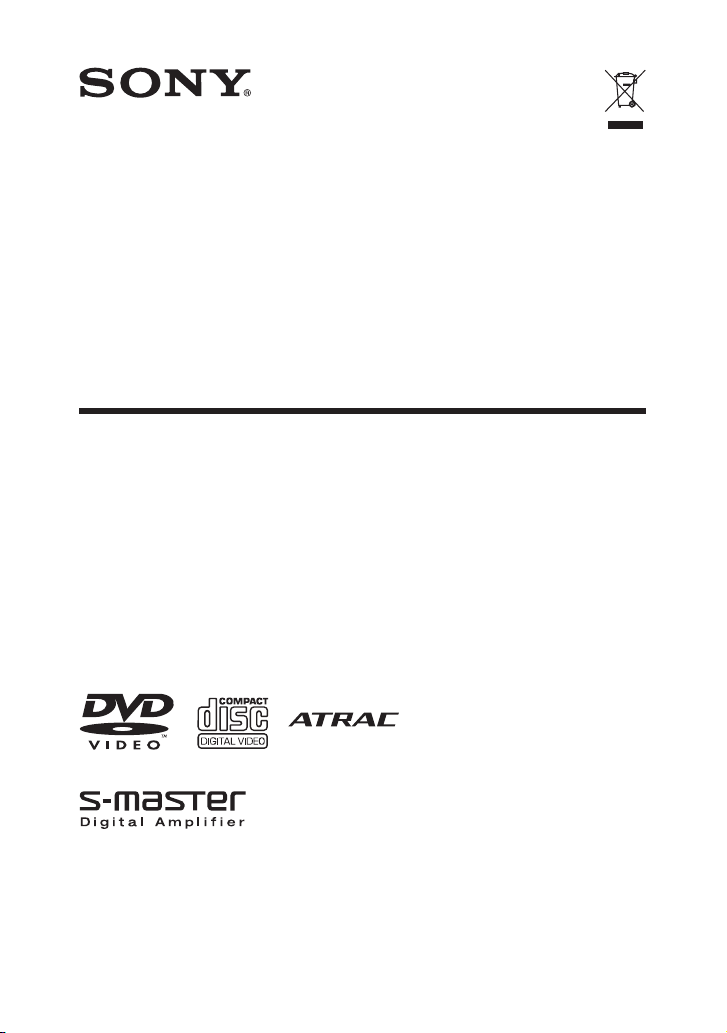
Mikro Hi-fi sistem
Navodila za uporabo
CMT-DH3
© 2008 Sony korporacija
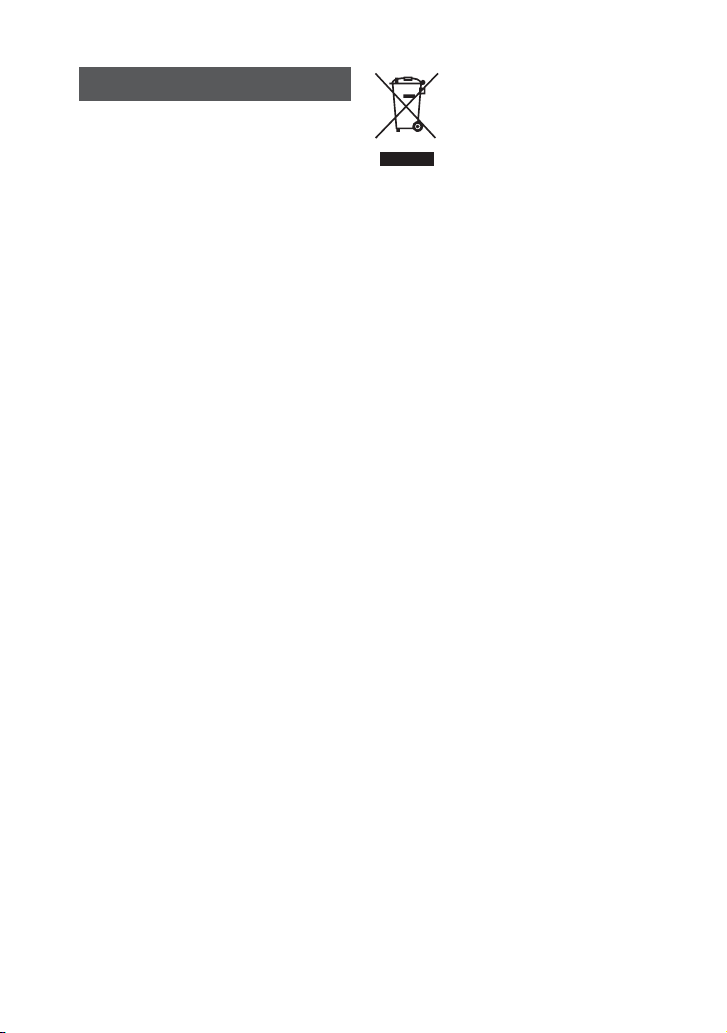
OPOZORILO
Zaradi nevarnosti požara, ne prekrivajte
zračnikov naprave s časopisom, prtom,
zavesami, ipd. Ne postavljajte prižganih
sveč na napravo.
Zaradi nevarnosti požara in električnega
udara, ne postavljajte vaz, napolnjenih z
vodo, na napravo.
Priključite enoto v lahko dostopno stensko
vtičnico. Če opazite, da je z enoto kaj narobe, nemudoma izvlecite vtič iz vtičnice.
Ne postavljajte sistema v knjižno omaro ali
vgrajeno omaro z neustreznim zračenjem.
Ne izpostavljajte baterije prekomerni
vročini, na primer neposrednemu soncu,
ognju, ipd.
POZOR
Uporaba optičnih instrumentov s tem
izdelkom bi povečala nevarnost za oči.
Opomba za države, v katerih veljajo EU
direktive
Proizvajalec tega izdelka je korporacija
Sony, 1-7-1 Konan Minato-ku Tokyo, 1080075 Japonska. Pooblaščen predstavnik za
EMC in varnost izdelka je Sony Deutschland GmbH, Hedelfinger Strasse 61, 70317
Stuttgart, Nemčija. V zvezi s servisom in
garancijo se obrnite na naslove, navedene
v dokumentih za servis in v garantnem
listu.
Odpadna električna in
elektronska oprema
(velja za evropsko unijo
in druge evropske države
s sistemom ločevanja
Če se na izdelku ali na njegovi
embalaži nahaja ta simbol, pomeni,
naj z izdelkom ne ravnamo enako kot
z gospodinjskimi odpadki. Odložiti ga
morate na ustreznem zbirnem mestu za
električno in elektronsko opremo. S tem
ko izdelek pravilno odvržete, pripomorete
k preprečevanju potencialnih negativnih
posledic za okolje in naše zdravje, ki bi
ga povzročilo nepravilna odstranitev tega
izdelka. Z recikliranjem materialov bomo
ohranili naravne vire. O podrobnostih
glede recikliranja tega izdelka lahko
povprašate na upravni enoti ali v trgovini,
kjer ste izdelek kupili.
Dodatna oprema: daljinski upravljalnik
odpadkov)
2
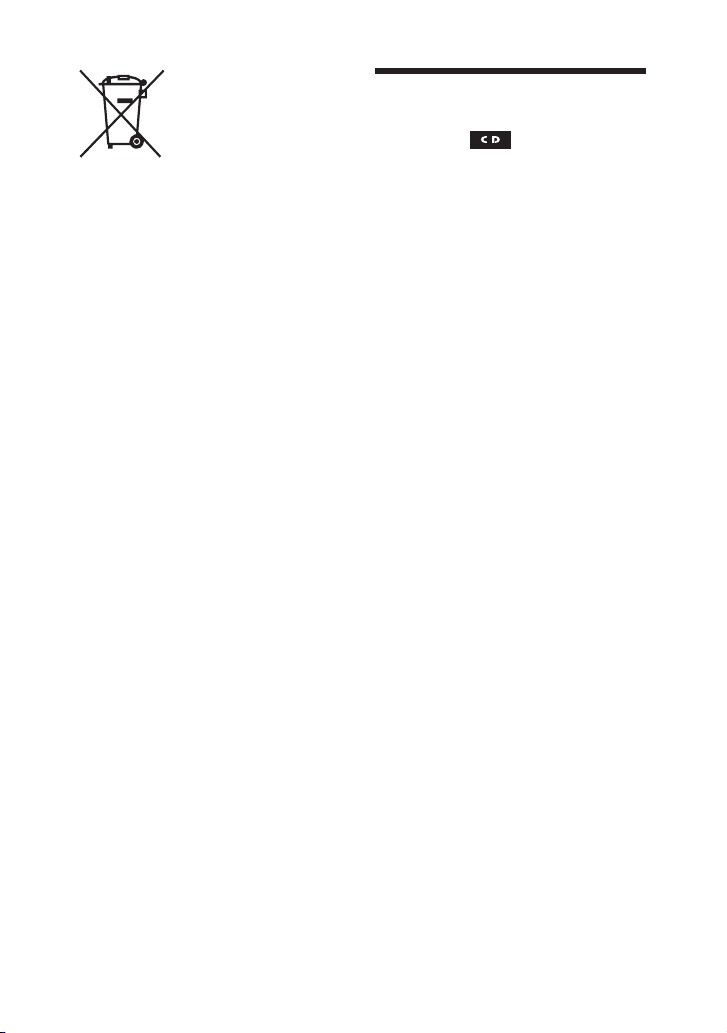
Odpadne baterije (velja
za evropsko unijo in
druge evropske države
s sistemom ločevanja
odpadkov)
Če se na bateriji ali na njeni embalaži
nahaja ta simbol, pomeni, naj z njo ne
ravnamo enako kot z gospodinjskimi odpadki. S tem ko baterijo pravilno odvržete,
pripomorete k preprečevanju potencialnih
negativnih posledic za okolje in naše
zdravje, ki bi ga povzročilo nepravilna
odstranitev tega izdelka.
Z recikliranjem materialov bomo ohranili
naravne vire. O podrobnostih glede
recikliranja tega izdelka lahko povprašate
na upravni enoti ali v trgovini, kjer ste
izdelek kupili.
Nekaj o tem priročniku
• Simboli, kot je , ki so navedeni nad
posameznimi razlagami, povedo, kateri medij
lahko uporabljate z opisano funkcijo.
• Na slikah v priročniku je predstavljen angleški
prikaz na zaslonu.
• Postavke v nadzornem meniju (Control Menu)
so odvisne od diska.
• Postavke v nadzornem meniju so odvisne od
področja.
3
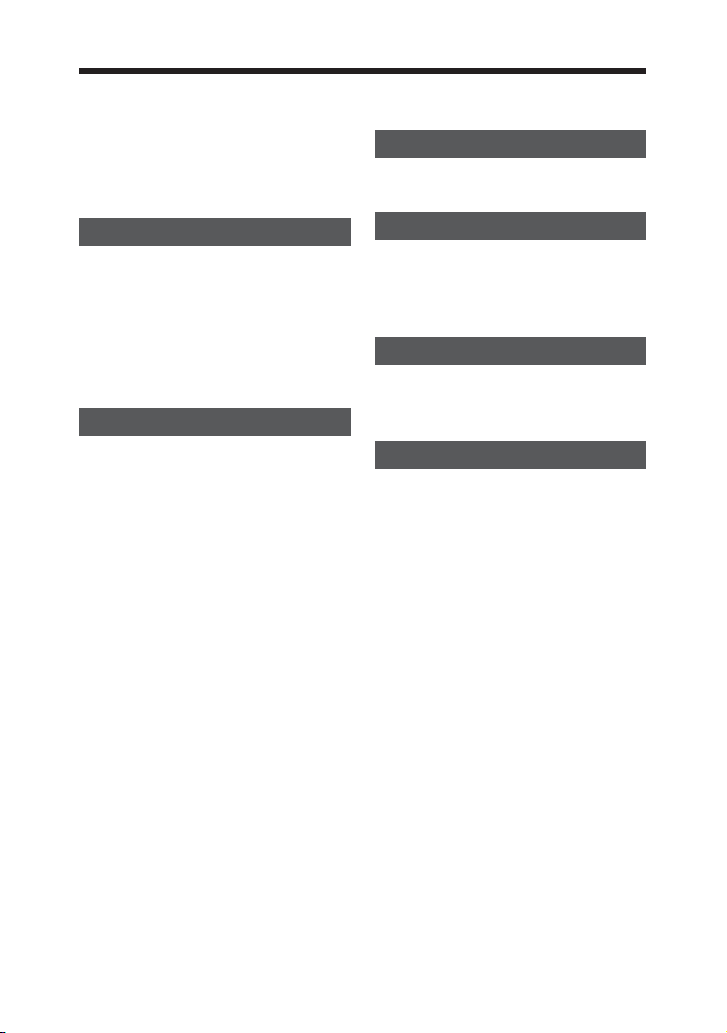
Vsebina
Nekaj o priročniku ..........................3
Diski, ki jih lahko predvajate .............6
Opis delov in tipk .......................... 11
Uvod
Priključitev sistema ....................... 18
Priključitev televizorja ....................20
Nastavitev ure ..............................23
Izvedba hitre nastavitve
(QUICK SETUP) ........................... 24
Uporaba funkcije THEATRE SYNC ..26
Disk
Predvajanje diska – Normal Play ..... 27
Uporaba načina predvajanja ...........33
Iskanje/izbira diska .......................38
Predvajanje diskov MP3/JPEG ....... 41
Predvajanje video datotek DivX
Nastavitev sinhronizacije slike
z zvokom – A/V SYNC ...................49
Omejitev predvajanja diska
– CUSTOM PARENTAL CONTROL,
PARENTAL CONTROL ..................50
Uporaba menija
za nastavitev DVD-ja ......................55
®
...... 47
Radijski sprejemnik
Poslušanje radia ........................... 60
USB naprava
Poslušanje glasbe iz USB naprave ... 62
Ustvarjanje programa z USB
napravo – Program Play .................65
Nastavitev zvoka
Nastavitev zvoka ...........................67
Karaoke ...................................... 67
Ostale funkcije
Uporaba časovnika .......................73
Sprememba prikaza ......................75
Ogled informacij o disku ................75
Priključitev dodatnih komponent ...... 79
4
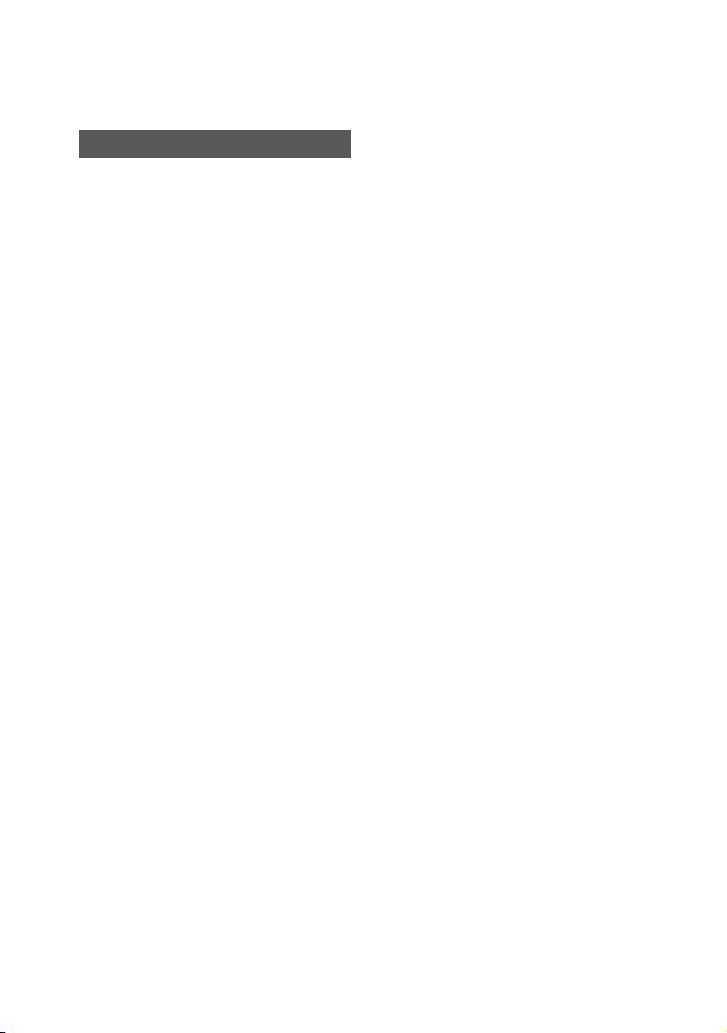
Dodatne informacije
Odpravljanje težav ........................89
Opozorila .................................. 102
Tehnični podatki ......................... 104
Vodič po nadzornem meniju ......... 107
Seznam jezikovnih kod .................111
USB naprave, ki jih sistem lahko
predvaja .....................................115
Slovarček ...................................116
Abecedno kazalo ........................ 120
5
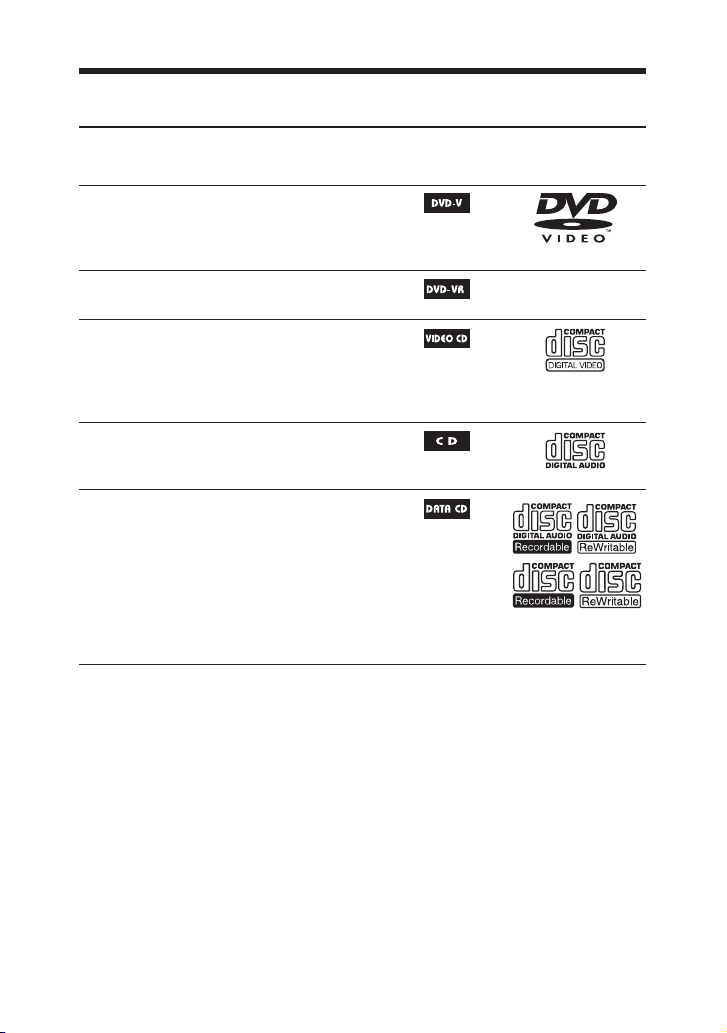
Diski, ki jih lahko predvajate
Vrsta Pomen
DVD VIDEO • DVD VIDEO
• DVD-R*/-RW*/+R/+RW
v formatu DVD VIDEO
* tudi v video načinu
Način VR • DVD-R/-RW v načinu
VR (Video Recording)
VIDEO CD • VIDEO CD
• Super VCD*
• CD-ROM*/-R*/-RW*
* v formatu VIDEO CD ali Super
VCD
CD • AUDIO CD*
• CD-R* / -RW*
* v formatu AUDIO CD
DATA CD • CD-ROM /- R/ -RW v
formatu DATA CD, ki
vsebujejo zvočne posnetke
MP31), slikovne datoteke
JPEG2) ali video datoteke
DivX3) in ki ustrezajo
določitvam ISO 96604) Level 1
ali Level 2 ali Joliet (razširjen
format).
Simbol,
ki se uporablja
v tem priročniku
Logotip
6
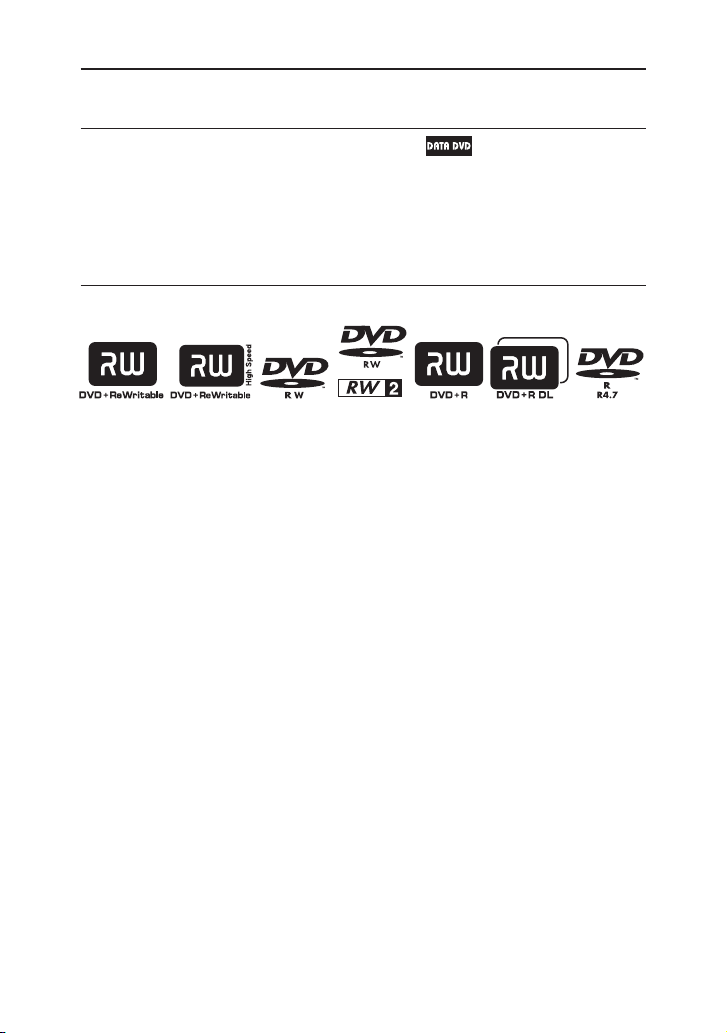
Vrsta Pomen
ki se uporablja
v tem priročniku
DATA DVD • DVD-ROM/-R/-RW/+R/
+RW v formatu DATA
DVD, ki vsebujejo zvočne
posnetke MP3
1)
, slikovne
datoteke JPEG2) ali video
datoteke DivX3) in ki
ustrezajo formatu UDF
(Universal Disk Format).
Sistem lahko predvaja tudi diske z naslednjimi logotipi:
Simbol,
Logotip
1)
MP3 (MPEG1 Audio Layer 3) je standardni format, usklajen z določili ISO/MPEG, ki kompresira
zvočne podatke. Format zvočnih posnetkov MP3 mora biti MPEG 1 Audio Layer 3.
2)
Slikovne datoteke JPEG morajo ustrezati slikovnemu formatu DCF. (DCF »Design rule for Camera
File System«: slikovni standardi za digitalne fotoaparate, ki jih določata Japan Electronics in
Information Technology Industries Association (JEITA)).
3)
Video datoteke DivX® morajo biti posnete v formatu DivX s končnico ».AVI« ali ».DIVX«.
4)
Logični format za datoteke in mape na CD-ROM-ih, ki jih določa organizacija ISO (International
Organization for Standardization).
Logotipi »DVD+RW«, »DVD-RW«, »DVD+R«, »DVD VIDEO« in »CD« so blagovne
znamke.
Se nadaljuje
7
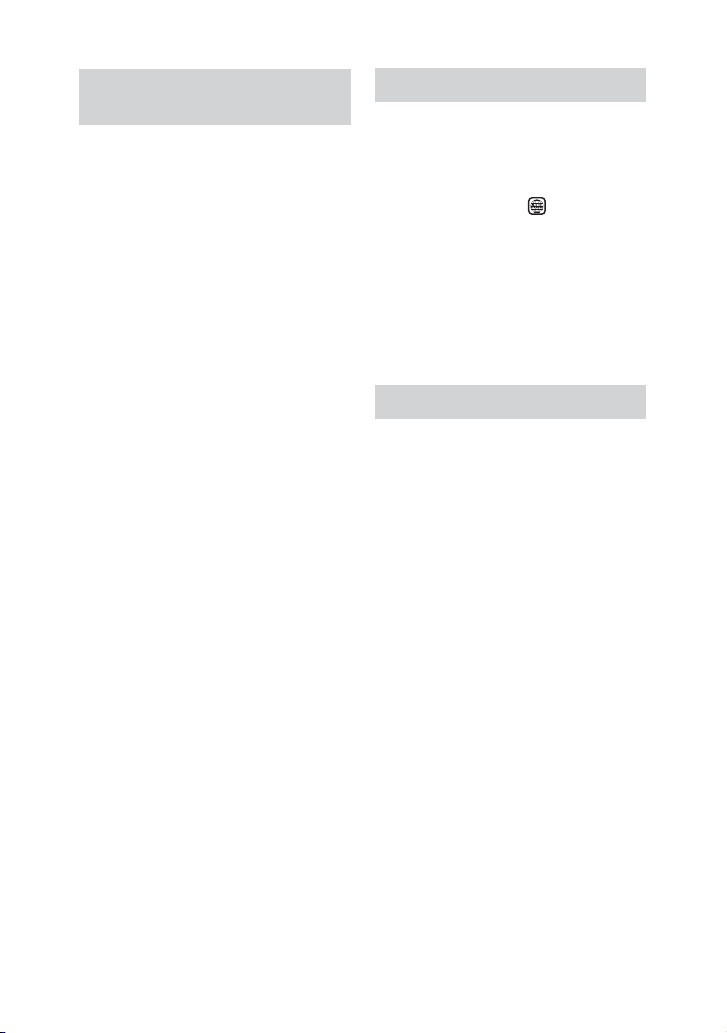
Diski, ki jih ni mogoče predvajati na
tem sistemu
• diski CD-ROM, posneti v formatu
PHOTO CD,
• diski DATA CD, posneti v formatu MP3
PRO,
• podatkovni del CD-Extras1),
• podatkovni del Mixed CD-ja2),
• super Avdio CD,
• DVD avdio disk,
• DVD-RAM,
• DVD video z drugačno področno kodo,
• disk neobičajne oblike (npr. v obliki
srca, kvadrata, zvezde),
• disk z ostanki celofana ali nalepke.
1)
CD-Extra: ta format snema zvok (AUDIO CD
podatke) na posnetke v delu 1 in podatke na
posnetke v delu 2.
2)
Mixed CD: ta format snema podatke na prvi
posnetek in zvok (AUDIO CD podatke) na
drugi in naslednje posnetke dela.
Koda področja
Ta sistem ima kodo področja, ki je
označena na zadnji strani ohišja. Možno je
le predvajanje diskov DVD, ki so označeni
z enako kodo področja.
Na tem sistemu lahko predvajate diske
DVD VIDEO z oznako
.
Če bi skušali predvajati disk z drugačno
oznako, bi se na TV zaslonu pojavil napis
[Playback prohibited by area limitations]
(Predvajanje tega diska ni dovoljeno zaradi
področnih omejitev).
Pri nekaterih diskih DVD VIDEO koda
področja ni označena, čeprav obstajajo
omejitve predvajanja glede na področje.
Opombe o dvojnih diskih (DualDiscs)
Disk DualDisc je dvostranski izdelek, ki
združuje gradivo, posneto v standardu
DVD, na eni strani, z digitalnim zvočnim
gradivom na drugi strani.
Bodite pozorni na to, da nekateri od teh
diskov ne ustrezajo standardu CD in
zato na tej enoti ne bo mogoče predvajati
zvočne strani diska DualDisc.
8
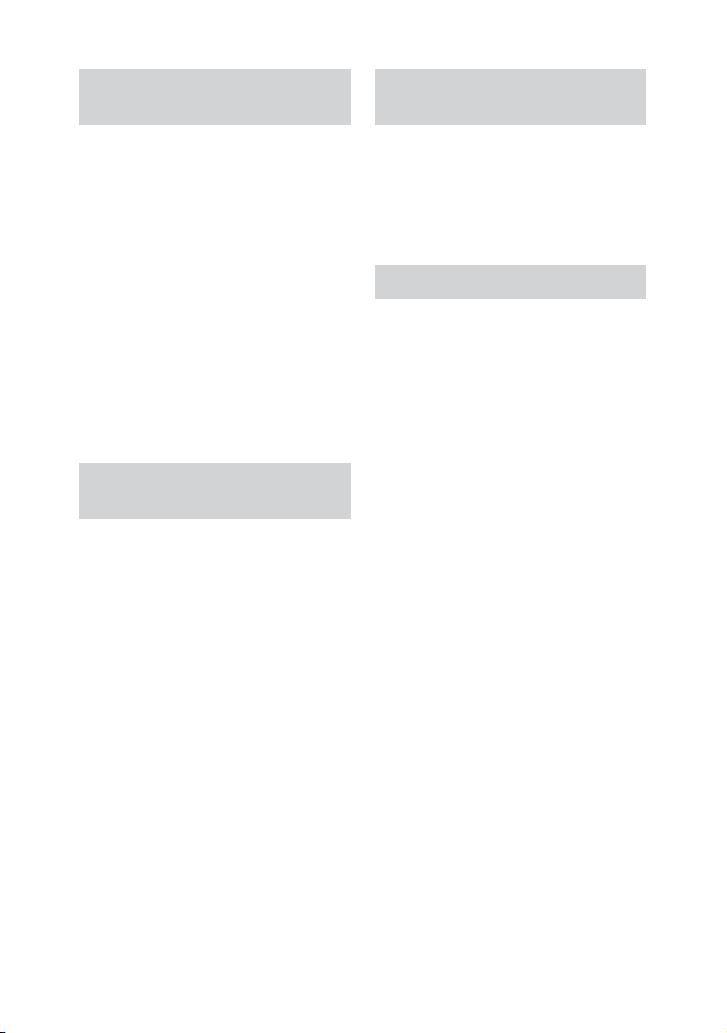
Opomba o diskih CD-R/CD-RW/DVD-R/
DVD-RW/DVD+R/DVD+RW
• V nekaterih primerih diskov CD-R/
CD-RW/DVD-R/DVD-RW/DVD+R/
DVD+RW na tem sistemu ne bo
mogoče predvajati. Možnost predvajanja
je odvisna od kakovosti posnetkov,
fizikalnih pogojev diska in lastnosti
snemalne naprave. Poleg tega, diska ne
bo mogoče predvajati, če ni bil pravilno
zaključen. Podrobnosti si oglejte v
navodilih za uporabo snemalne naprave.
• Pri nekaterih diskih DVD+RW/DVD+R
določene funkcije predvajanja ne bodo
delovale, čeprav so bili diski pravilno
zaključeni. V tem primeru si oglejte disk
v običajnem načinu predvajanja.
• Disk, ki ste ga ustvarili v formatu Paket
Write, ni mogoče predvajati.
Opomba v zvezi s predvajanjem diskov
DVD VIDEO in VIDEO CD
Nekatere funkcije predvajanja diskov
DVD VIDEO in VIDEO CD določajo
proizvajalci teh medijev. Ker ta sistem
vse funkcije predvajanja izvaja skladno z
zapisi na mediju, se lahko zgodi, da katera
od funkcij predvajanja ni na voljo. Zato
upoštevajte tudi navodila, ki so priložena
diskom DVD VIDEO ali VIDEO CD.
Glasbeni diski, kodirani s tehnologijo za
zaščito avtorskih pravic
Ta enota je izdelana za predvajanje diskov,
ki ustrezajo standardu Compact Disc
(CD). V zadnjem času je nekaj glasbenih
založb izdalo avdio diske z avtorsko
zaščito in nekaterih na vaši enoti ne bo
mogoče predvajati.
Predvajanje diska Multi Session CD
• Na tem sistemu lahko predvajate Multi
Session CD-je, če se avdio posnetek
MP3, slikovna datoteka JPEG ali video
datoteka DivX nahajaJO v prvem delu.
Predvajate lahko tudi vse nadaljnje
avdio posnetke MP3, slikovne datoteke
in video datoteke DivX, posnete v
sledečih delih.
• Če je prvi del posnet v formatu AUDIO
CD ali VIDEO CD, se bo predvajal le
prvi del.
• Sistem prepozna Multi Session disk kot
AUDIO CD, če je na disku posnet del
v formatu AUDIO CD. Predvajal pa
bo disk le, če je v formatu AUDIO CD
posnet prvi del.
• Pri diskih DATA CD in DATA DVD bo
sistem predvajal le video datoteke DivX,
tudi če disk vsebuje zvočne posnetke
MP3 in slikovne datoteke JPEG.
Se nadaljuje
9
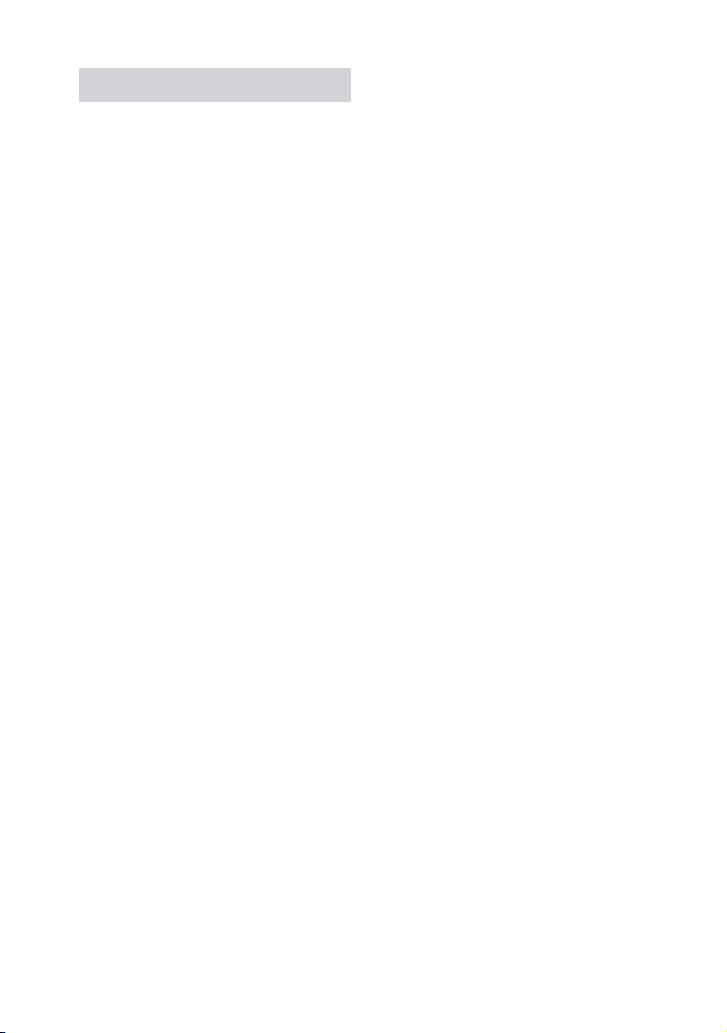
Zaščita avtorskih pravic
Ta proizvod vključuje tehnologijo
zaščite avtorskih pravic, ki je zaščitena
z metodami, ki se sklicujejo na patente
ZDA in druge elemente intelektualne
lastnine. Pravica do uporabe avtorskih
pravic do te tehnologije zaščite mora
biti odobrena s strani Microvision in je
namenjena le za domačo uporabo in druge
uporabnike v omejenem obsegu, razen če
podjetje Microvision ne odobri drugačne
uporabe. Dekodiranje ali razstavljanje je
prepovedano.
• Ta sistem vključuje dekodirnika Dolby*
Digital in DTS** Digital Surround
System.
*Izdelano po licenci podjetja Dolby
Laboratories. »Dolby«, »Pro Logic« in simbol
z dvojnim D so blagovne znamke podjetja
Dolby Laboratories.
** »DTS« je registrirana blagovna znamka
Digital Theater Systems, Inc., »DTS 2.0
+ Digital Out« pa je blagovne znamka
korporacije DTS.
• Ameriški in drugi tuji patenti imajo
licenco Dolby Laboratories.
• DivX® je tehnologija kompresiranja
video datotek, ki jo je razvila družba
DivX, Inc. DivX, DivX Certified in
podobni logotipi so blagovne znamke
družbe DivX in se uporabljajo z licenco.
• »WALKMAN« in logotip za
»WALKMAN« so blagovne znamke
korporacije Sony.
• MICROVAULT je blagovne znamka
korporacije Sony.
• ATRAC, ATRAC3, ATRAC3plus in
njihovi logotipi so blagovne znamke
korporacije Sony.
• Tehnologija zvočnega kodiranja MPEG
Layer-3 in patenti imajo licenco
Fraunhofer IIS in Thomson.
10
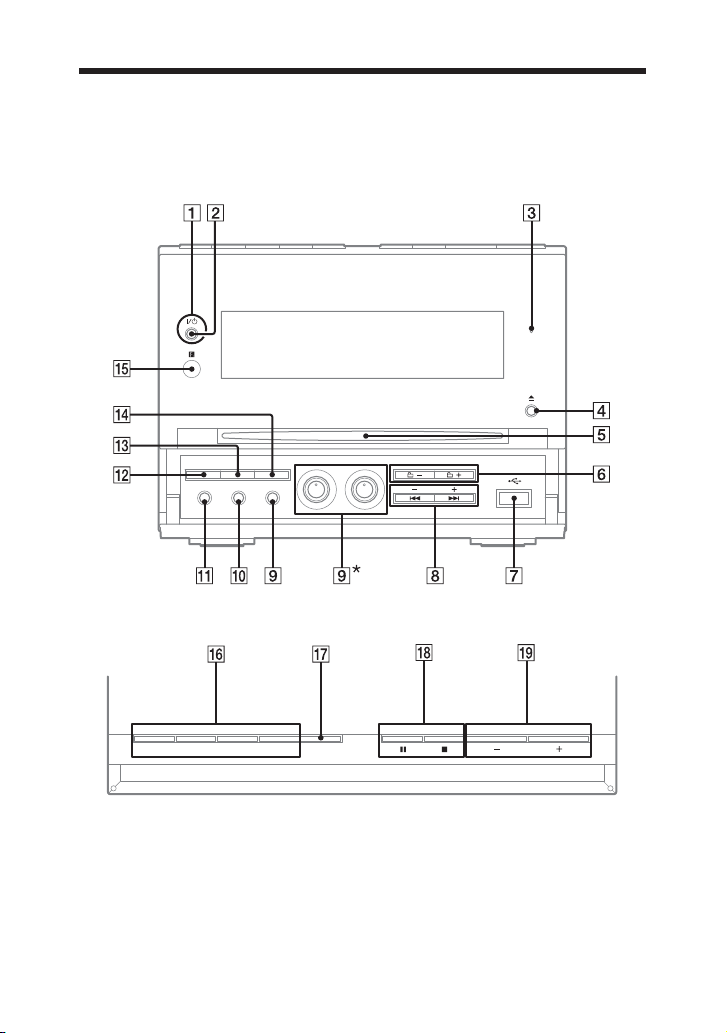
Opis delov in tipk
V teh navodilih so sicer opisani postopki z uporabo daljinskega upravljalnika, vendar
lahko nekatere funkcije opravite tudi s tipkami na enoti, ki imajo enako ali podobno ime.
Sprednja stran
Zgornja stran
11
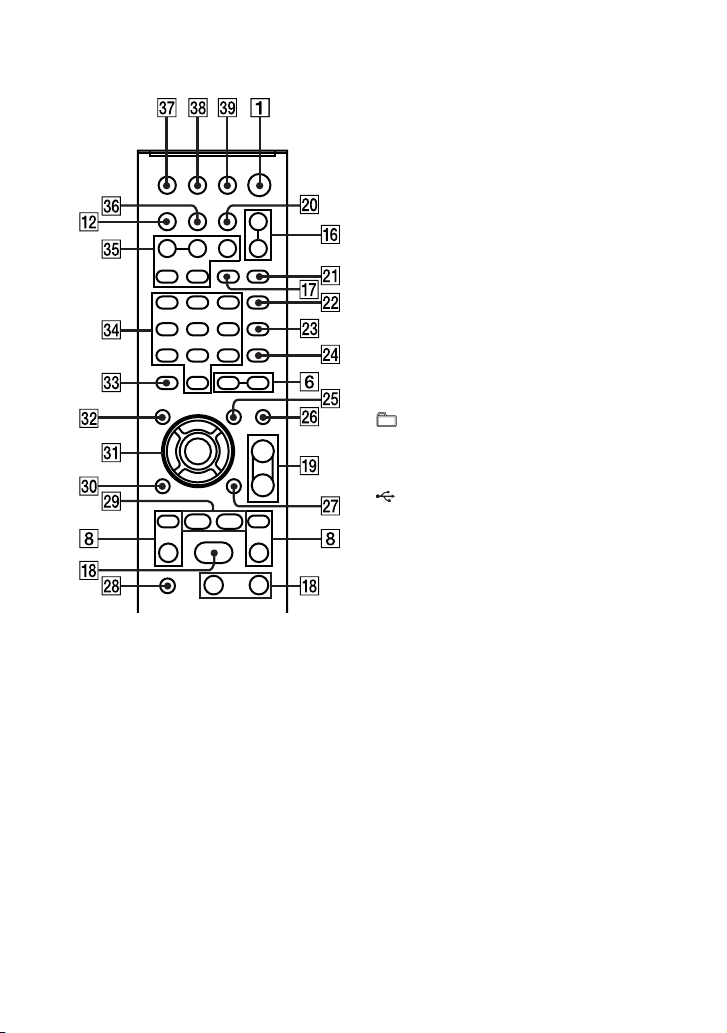
Daljinski upravljalnik
1
Enota: 1/u (vklop/stanje pripravljenosti)
(23, 24, 60, 74, 89)
Daljinski upravljalnik: 1/u1) (vklop/stanje
pripravljenosti) (22)
Pritisnite, če želite vklopiti sistem.
Pritisnite, če želite vklopiti televizor.
2
Indikator STANDBY (81)
Zasveti, ko se sistem izklopi.
3
Indikator USB MEMORY
Sveti, če je priključena dodatna USB
naprava (digitalni glasbeni predvajalnik ali
USB shranjevalni medij).
4
6 (izmet) (29)
Pritisnite za izmet diska.
5
Reža za disk
6
+/- (26, 28, 63, 66)
Pritisnite za izbiro albuma.
7
(USB) vrata (62)
Povežite z dodatno USB napravo (digitalni
glasbeni predvajalnik ali USB medij za
shranjevanje).
12
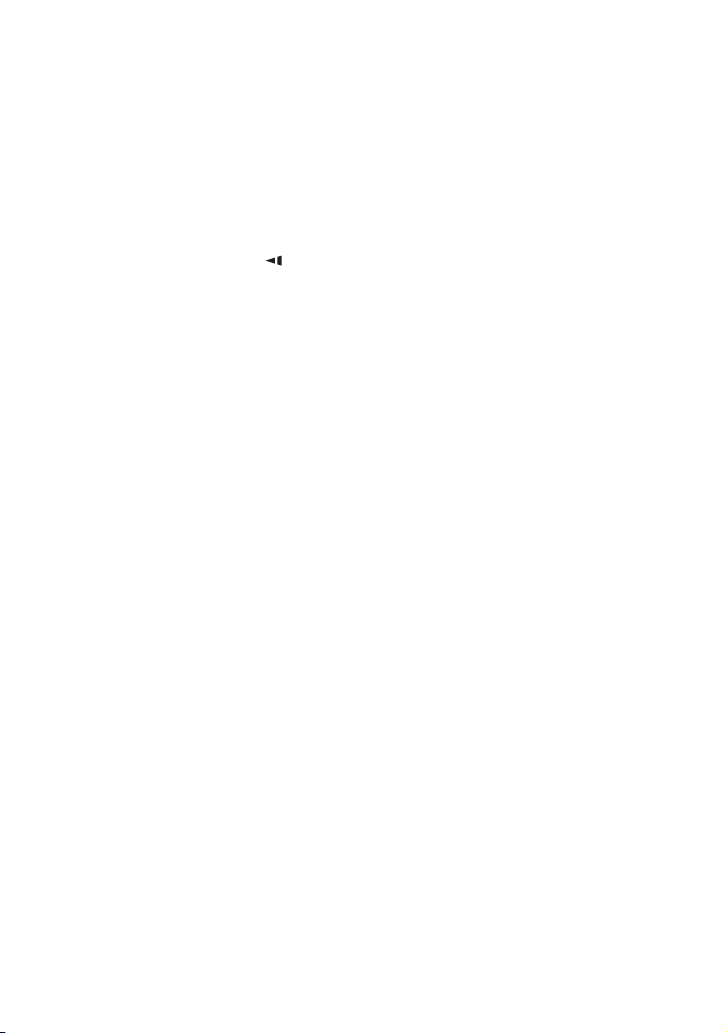
8
PRESET +/– (61)
Pritisnite, če želite izbrati nastavljeno
postajo.
=/+ (pomik nazaj/naprej) (28, 43,
48, 63, 66)
Pritisnite, če želite izbrati posnetek ali
datoteko.
Daljinski upravljalnik: TV CH +/-
Pritisnite, če želte spremeniti TV kanal.
Daljinski upravljalnik: SLOW /& (28)
Pritisnite za počasno predvajanje.
Daljinski upravljalnik: TUNING +/– (60)
Pritisnite, če želite uglasiti želeno postajo.
0/) (hitro vrtenje nazaj/naprej)
(28, 63)
Pritisnite, če želite poiskati mesto na
posnetku ali datoteki.
9
ECHO LEVEL
S to tipko lahko nastavite odmev za
mikrofon.
MIC LEVEL (67)
Za nastavitev glasnosti mikrofona.
Priključek MIC (67)
Za priključitev mikrofona.
0
Priključek AUDIO IN (80)
Povežite z dodatno avdio komponento.
2)
(67)
1)
(22)
qa
Priključite PHONES
Priključite slušalke.
qs
Tipka DISPLAY (63, 75)
Pritisnite za prikaz informacij in ure na
zaslonu sprednje plošče.
qd
PROGRESSIVE (21, 80)
Pritisnite za zamenjavo formata za video
izhod (prepleteni ali progresivni).
qf
DSGX (67)
Pritisnite za poudarek nizkih tonov.
qg
IR sprejemnik
qh
Enota: DVD
Pritisnite, če želite izbrati funkcijo DVD.
Pritisnite za začetek predvajanja diska.
Enota: USB ( (predvajanje) (63, 66)
Pritisnite, če želite izbrati funkcijo USB.
Pritisnite za začetek predvajanja
dodatne USB naprave (digitalni
glasbeni predvajalnik ali USB medij za
shranjevanje).
( (predvajanje) (21, 27)
Se nadaljuje
13
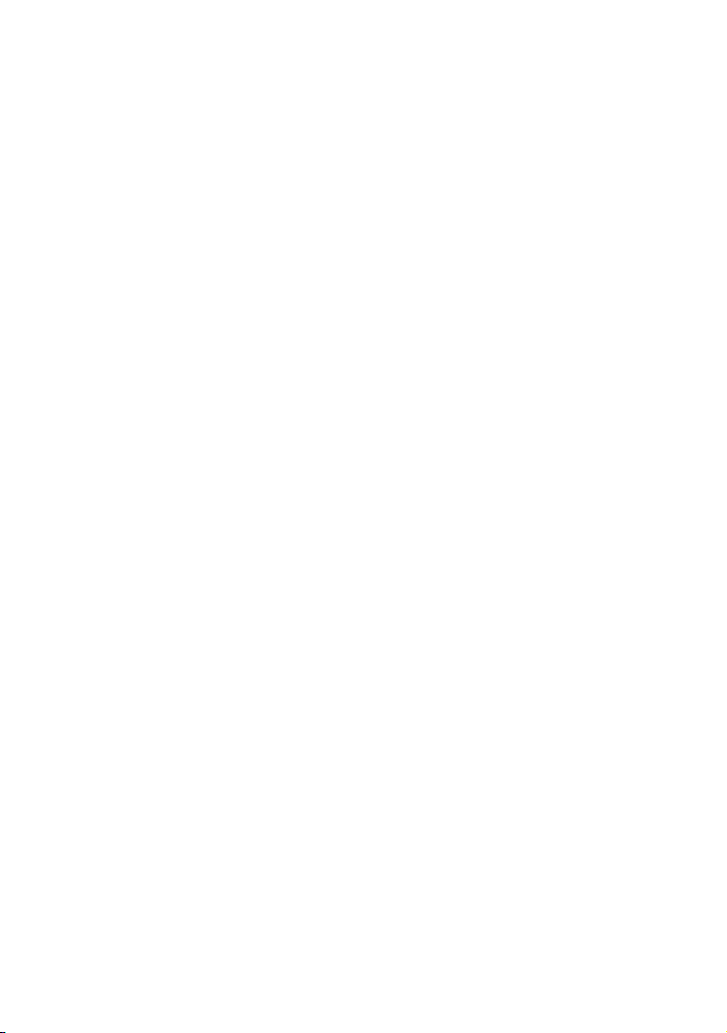
Enota: TUNER/BAND (60)
Pritisnite za izbiro funkcije TUNER.
Pritisnite za preklop med frekvenčnima
pasoma FM in AM.
Enota: AUDIO IN
Pritisnite za izbiro funkcije AUDIO IN.
FUNCTION +/– (21, 27, 60, 63, 65, 67)
Pritisnite za izbiro funkcije.
qj
Tipka REPEAT/FM MODE (37, 61, 63)
Pritisnite, če želite ponavljati predvajanje
diska, enega posnetka ali datoteke.
Pritisnite za izbiro načina sprejema FM
(mono ali stereo).
qk
p (stop) (28, 60, 63)
P (začasna ustavitev) (28, 63)
Pritisnite za ustavitev ali začasno ustavitev
predvajanja.
Daljinski upravljalnik: ·2) (predvajanje)
(27, 34, 42, 48, 53, 63, 66)
Pritisnite za začetek predvajanja.
ql
VOLUME +/-2) (27, 63)
Pritisnite za nastavitev glasnosti.
TV VOL +/-
1)2)
(22)
Pritisnite za nastavitev glasnosti
televizorja.
w;
DIMMER (75)
Za nastavitev osvetlitve prikazovalnika.
wa
PICTURE NAVI (40)
Pritisnite, če želite izbrati format
VIEWER za iskanje poglavij, naslovov in
posnetkov.
Pritisnite za prikaz vzorčnih sličic
'thumbnails'.
ws
AUDIO (30, 68, 69, 78)
Pritisnite, če želite prikazati trenutni avdio
signal na TV zaslonu.
wd
SUBTITLE (29)
Pritisnite, če želite spremeniti jezik za
podnapise (DVD VIDEO).
14
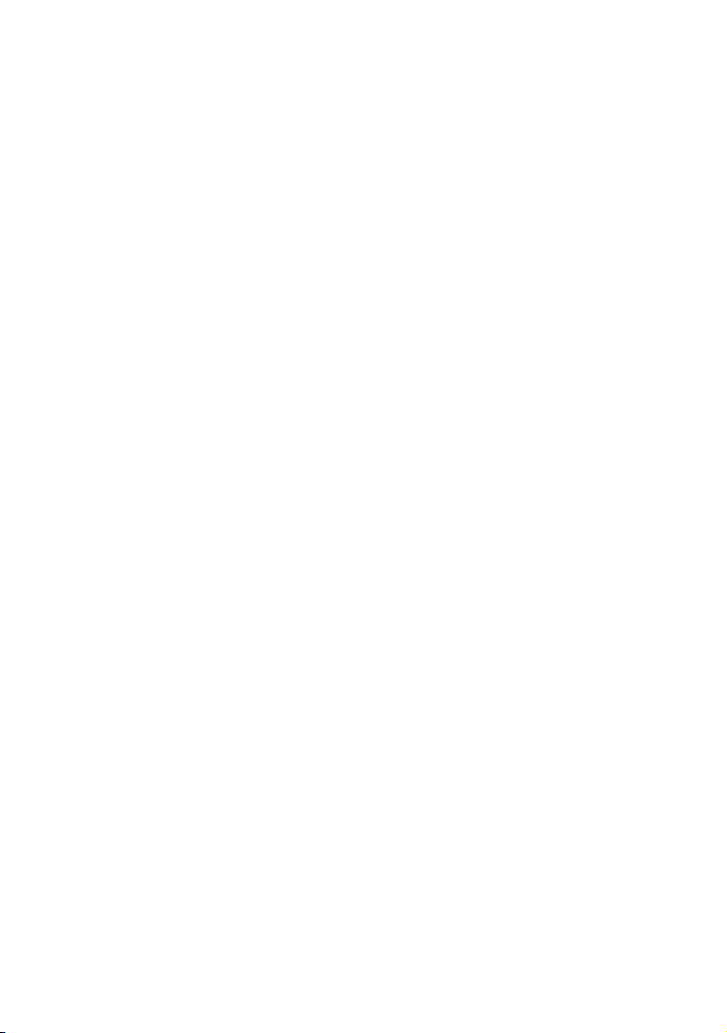
wf
ANGLE (29)
Pritisnite, če želite spremeniti kot (samo
pri diskih DVD VIDEO z večimi zornimi
koti).
wg
DVD/USB/TUNER MENU (38, 45, 61)
Pritisnite za prikaz postavk v MENU na
TV zaslonu.
Pritisnite za ponastavitev radijskih postaj.
Pritisnite za izbiro načina predvajanja,
kadar uporabljate dodatno USB napravo.
wh
EQ (67)
Pritisnite za izbiro zvočnega učinka.
wj
å DISPLAY (25, 33, 38, 45, 49, 50,
55, 70, 79, 90)
Pritisnite, če želite prikazati nadzorni
meni na TV zaslonu.
wk
1)
TV
(22)
Pritisnite, če želite upravljati TV funkcije.
wl
r
, (28)
ADVANCE
Pritisnite za preskok trenutnega kadra med
predvajanjem.
REPLAY
r
<
(28)
Pritisnite za ponovno predvajanje
predhodnega kadra.
' STEP/STEP 7 (28)
Pritisnite za predvajanje sliko po sliko pri
začasni zaustavitvi.
e;
ˆ RETURN (32)
Pritisnite za vrnitev na predhodni meni na
TV zaslonu.
ea
V/v/B/b (23, 24, 33, 35, 36, 38, 42,
63, 65, 73)
Pritisnite za izbiro postavk v MENU.
ENTER (23, 41, 61, 65)
Pritisnite za vpis nastavitev.
es
DVD TOP MENU (38)
Pritisnite za prikaz naslova DVD-ja na TV
zaslonu.
Se nadaljuje
15
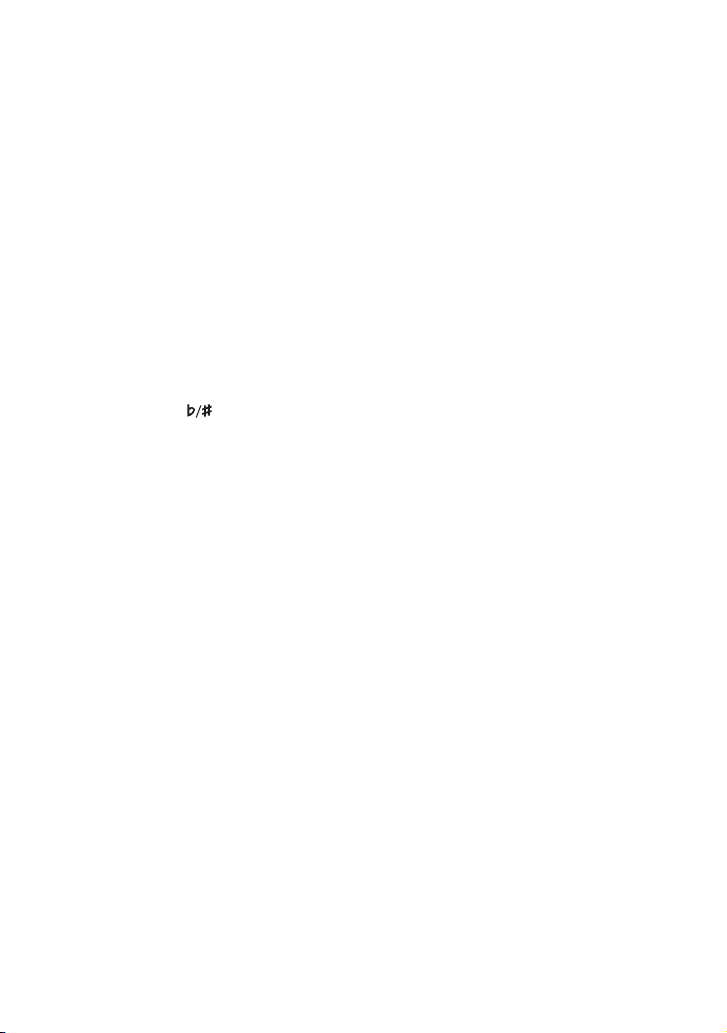
ed
CLEAR (34, 40, 66)
Pritisnite, če želite izbrisati vnaprej
programiran posnetek ali datoteko.
Pritisnite, če želite izbrisati podatke o
registraciji združitve naprave Bluetooth.
1)
-/--
Pritisnite za vpis ene števke ali
dvomesnega števila.
ef
Oštevilčene tipke3) (22, 28, 31, 38, 52)
Pritisnite za izbiro posnetka ali datoteke.
Pritisnite za vpis gesla ali kode.
1)
10/0
Pritisnite za vpis dvomestnega števila.
eg
KEY CONTROL (72)
Pritisnite za spremembo ključa (tona) v
skladu z vokalnim razponom.
SCORE (71)
Pritisnite za izbiro težavnostne stopnje za
način ocenjevanja.
KARAOKE MODE (68)
Pritisnite za izbiro načina ‚karaoke‘.
KARAOKE PON (72)
Pritisnite za vklop funkcije KARAOKE
PON.
eh
TIMER/TEXT (75)
Pritisnite za spremembo informacij na
prikazovalniku sprednje plošče.
ej
1)
TV/VIDEO
(21)
Pritisnite za preklop vhodnega izvora.
SLEEP (81)
Pritisnite za nastavitev časovnika izklopa.
ek
TIMER MENU (23, 73)
Pritisnite za nastavitev ure in časovnika.
el
THEATRE SYNC (26)
Pritisnite za vklop funkcije THEATRE
SYNC.
1)
Ta tipka se uporablja za upravljanje televizorja
Sony. Podrobnosti si oglejte v poglavju
»Upravljanje televizorja Sony« (stran 22).
2)
Tipka s številko 5, TV VOL +, VOLUME + ql
in · qk se nahaja otipljiva pika.
16
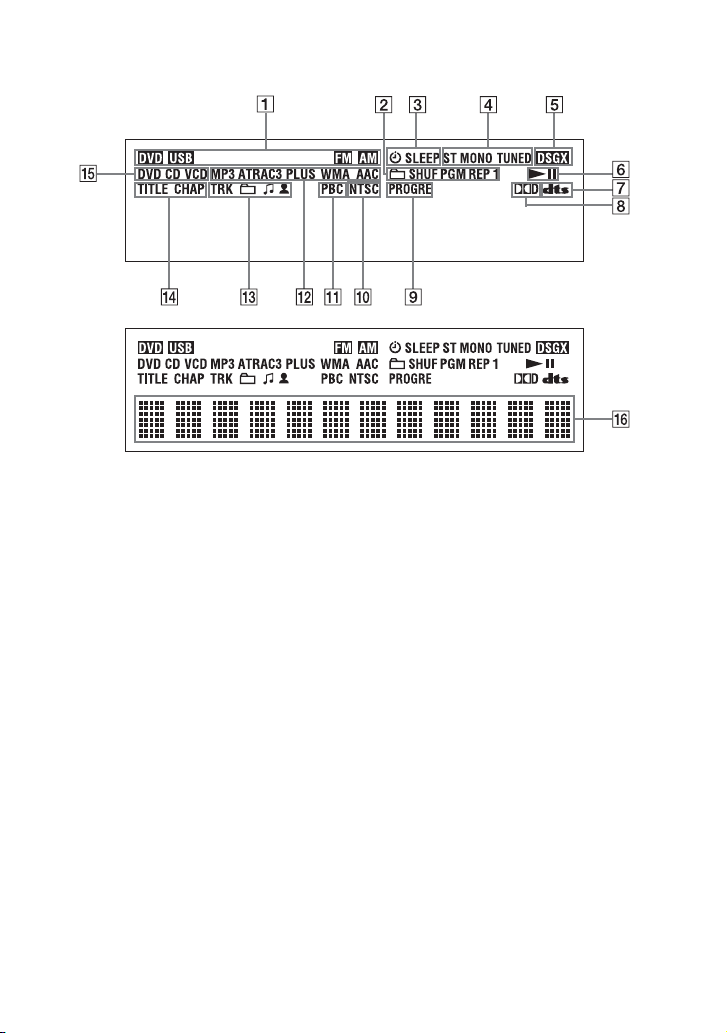
Prikazovalnik
1 Prikaže izbrano funkcijo.
2 Prikaže izbrani način predvajanja.
(33)
Zasveti, če je nastavljen časovnik. (73)
3
4 Zasveti, ko se uglasi postaja. (60)
5 Zasveti, ko se vklopi DSGX. (67)
6 Prikaže stanje predvajanja.
7 Zasveti, če izberete DTS. (58)
8 Zasveti, če izberete Dolby Digital. (58)
9 Zasveti, če izberete »P AUTO« ali »P
VIDEO«. (21)
0 Zasveti, če je izhodni video signal
NTSC. (21)
qa Zasveti, če predvajate VIDEO CD s
funkcijo PBC. (31)
qs Prikaže vrsto avdio formata.
qd Prikaže informacije o posnetku/
albumu.
qf Zasveti, ko se prikaže številka poglavja
ali naslova.
qg Prikaže vrsto diska, ki ga predvajate.
(27)
qh Prikaže tekstovne informacije.
17
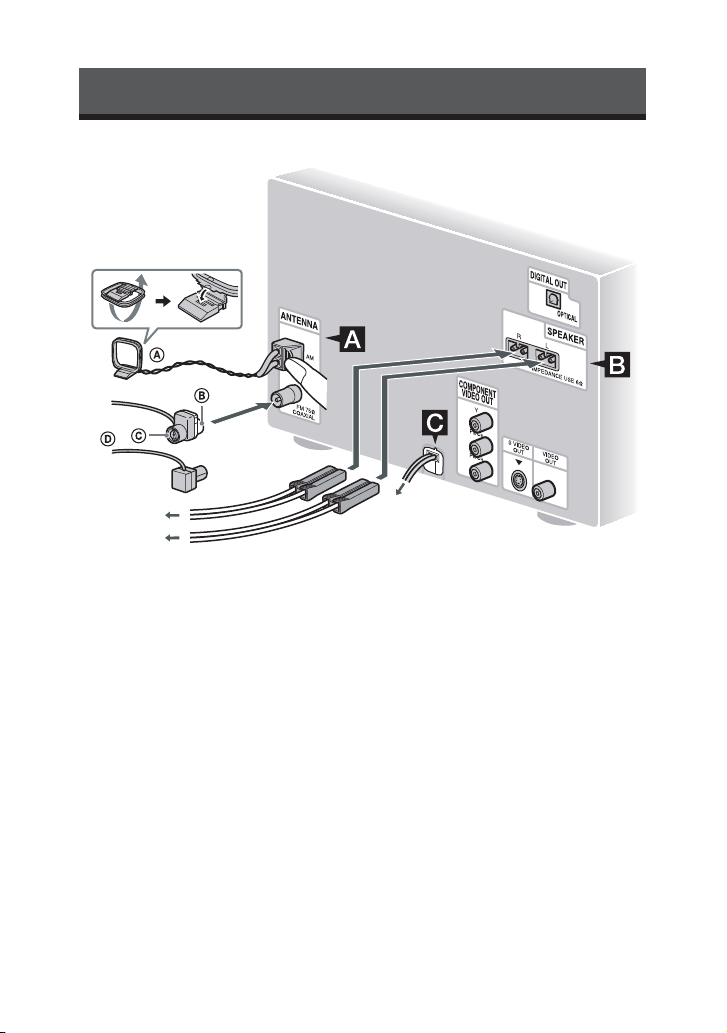
Uvod
Priključitev sistema
or
Right speaker
Desni zvočnik
Levi zvočnik
Left speaker
Stenska vtičnica
Wall socket
A AM zančna antena
B Bela stran za severno-ameriške modele
C Rjava stran za ostale regije
D FM žična antena (raztegnite jo v vodoravni smeri)
18
A FM/AM antena
Poiščite lokacijo in položaj, ki nudi dober
sprejem, nato tja postavite anteno.
Antena naj bo oddaljena od zvočniških
kablov in omrežnega kabla, da ne bi
sprejemala šuma.
B Zvočniki
Se nadaljuje
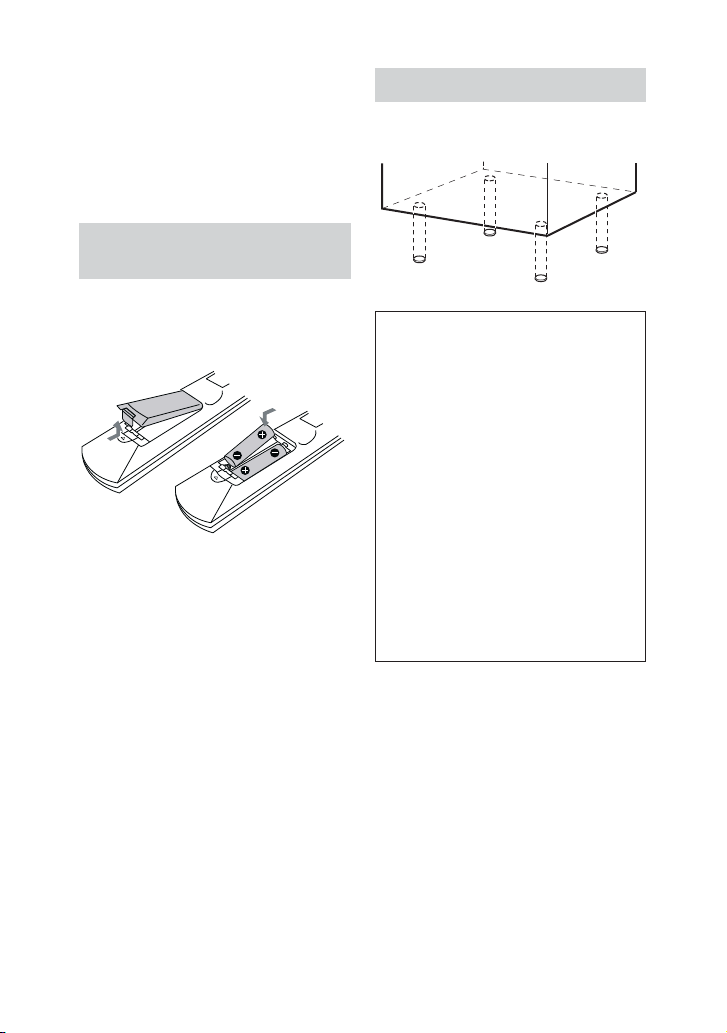
C Napajanje
Priključite omrežni kabel v stensko
vtičnico.
Če priloženi prilagodilni vtikač na
vtikaču ne ustreza omrežni vtičnici, ga
odstranite (samo za modele, opremljene s
prilagodilnim vtikačem).
Vstavljanje baterij v daljinski
upravljalnik
Vstavite dve bateriji R6 (velikosti
AA) v prostor za baterije v daljinskem
upravljalniku. Pri tem upoštevajte oznaki
za polariteto (] in }).
Opomba
Če daljinskega upravljalnika dlje časa ne boste
uporabljali, odstranite bateriji; s tem se boste
izognili nevarnosti okvare in korozije, če bi
prišlo do izlitja baterij.
Namig
Pri običajni uporabi baterije delujejo približno
šest mesecev. Ko z daljinskim upravljalnikom ni
več mogoče upravljati sistema, zamenjajte obe
bateriji z novima.
Podložke za zvočnike
Pritrdite priložene podložke na spodnjo
stran zvočnikov, da ne bi drseli.
Pri nošenju sistema
Sledite spodnjemu postopku, da
zaščitite DVD mehanizem. Uporabite
tipke na enoti.
1 Pritisnite na tipko 1/u 1, da
vklopite sistem, nato pritisnite na
tipko DVD
2 Prepričajte se, da v sistemu ni
diskov in da se je prikazal napis
»No Disc«.
3 S tipko 1/u 1 izklopite sistem
in se prepričajte, da je napis
»STANDBY« izginil.
4 Izvlecite omrežni kabel.
( qh.
19
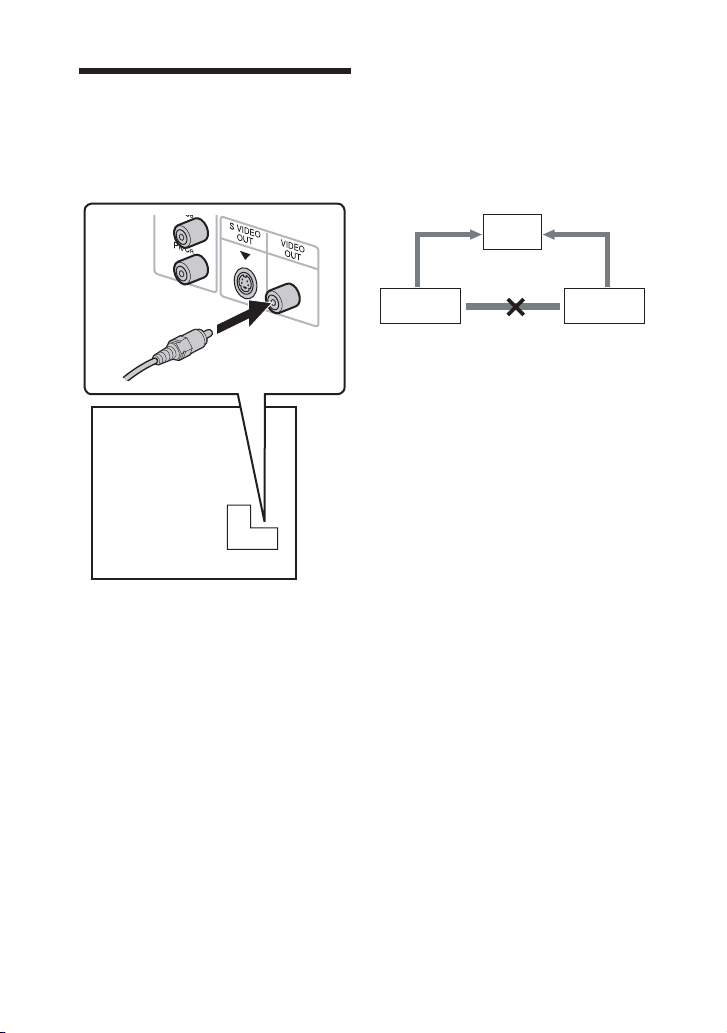
Priključitev televizorja
S priloženim video kablom priključite
video vhod televizorja v priključek VIDEO
OUT.
Priključitev video enote
Z video kablom (ni priložen) priključite
video enoto v TV. Ne priključujte pa
te enote v TV prek video enote, ker bi
med gledanjem video slike iz sistema
utegnilo priti do motenj. Priključite enoto
neposredno v TV kot kaže spodnja slika.
TV
Video enota
Do not connect
Ne priključujte
directly
neposredno
UnitVideo deck
Enota
Opomba
Za višjo kakovost video slike:
- Uporabite video kable dodatne komponente za
povezavo vhodnega priključka COMPONENT
VIDEO na televizorju s priključki
COMPONENT VIDEO OUT enote. Če je
TV združljiv s signali progresivnega formata,
uporabite to povezavo in pritiskajte na tipko
PROGRESSIVE qf na enoti, dokler se na
zaslonu ne prikaže napis »P AUTO« ali »P
VIDEO« (stran 21).
- Uporabite lahko dodatni S Video kabel za
povezavo vhodnega priključka S VIDEO na
televizorju s priključkom S VIDEO OUT na
enoti.
20
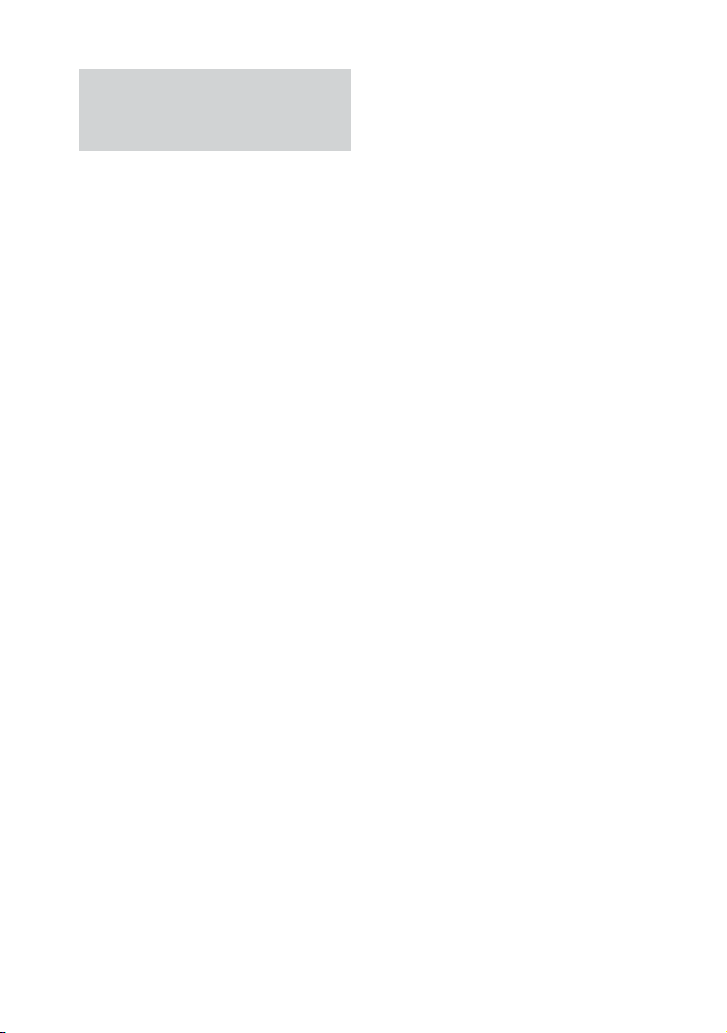
Sprememba formata za izhod video
signala iz priključkov COMPONENT
VIDEO OUT
Progresivni način je način prikaza TV slik,
ki zmanjšuje utripanje in izostri sliko. Če
želite uporabiti ta način, morate priključiti
TV, ki sprejema progresivne signale.
Video signal lahko iz priključkov
COMPONENT VIDEO OUT potuje v
prepletenem ali progresivnem formatu.
1 Večkrat pritisnite na tipko FUNCTION
+/- qh in izberite „DVD“ (ali pritisnite
na DVD ( qh na enoti).
2
Večkrat pritisnite na tipko
PROGRESSIVE qd na enoti.
Če vaš televizor sprejema progresivne
signale in je priključen v priključke
COMPONENT VIDEO OUT,
izberite „P AUTO“ ali „P VIDEO“.
Če ne, izberite „INTERLACE“.
P AUTO (PROGRESSIVE AUTO):
Sistem samodejno zazna vrsto
programa in izbere ustrezen način
pretvorbe.
P VIDEO (PROGRESSIVE VIDEO):
Sistem za program, osnovan na
videu, izbere način pretvorbe
PROGRESSIVE VIDEO.
Izberite ta način, če slika pri izbiri
načina „P AUTO“ ni jasna.
Nekaj o vrstah programa DVD VIDEO in
načinu pretvorbe
Program DVD VIDEO delimo v dve vrsti:
• Program, osnovan na filmu
Program, osnovan na filmu, izhaja iz
filma in prikaže 24 slik na sekundo.
• Program, osnovan na videu
Program, osnovan na videu, izhaja iz
televizije in prikaže 30 slik ali 60 polslik
na sekundo.
Nekateri diski DVD VIDEO vsebujejo
obe vrsti programa. Da bi bile slike na
televizorju pri video izhodu progresivnega
formata čim bolj naravne, morajo biti
progresivni signali pretvorjeni v skladu s
programom DVD VIDEO.
Pri uporabi televizorja
Vklopite televizor in izberite video vhod, da
boste lahko gledali slike iz sistema.
Se nadaljuje
21
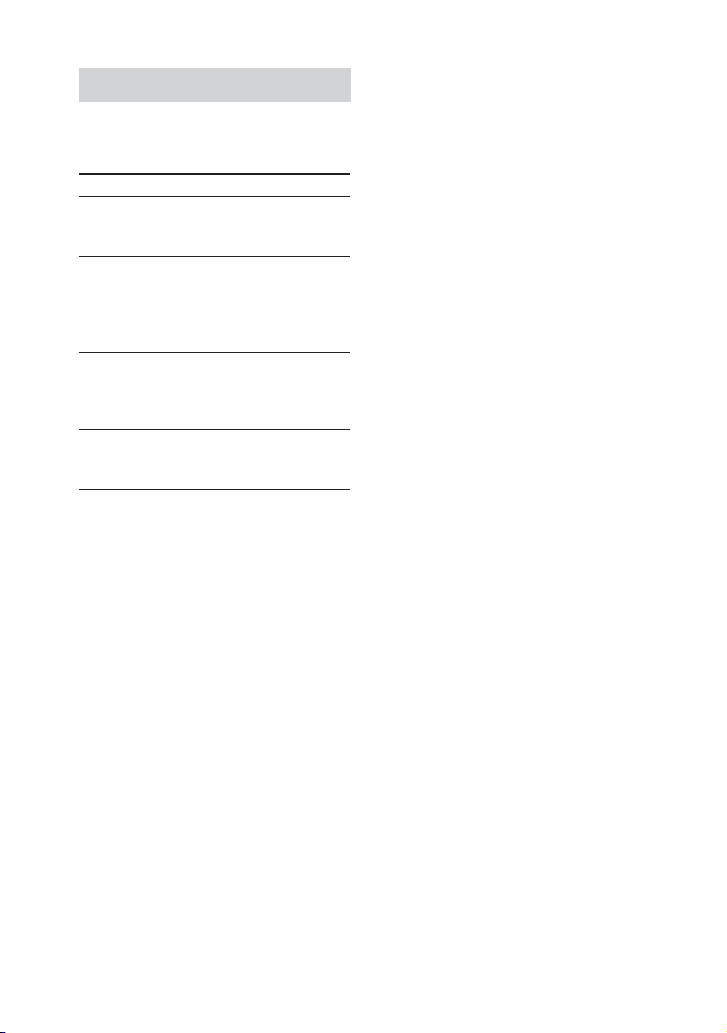
Upravljanje televizorja Sony
Za upravljanje televizorja Sony lahko
uporabljate naslednje tipke. Te tipke so
označene z oranžno barvo.
Če želite Pritisnite
Vklopiti ali
izklopiti televizor,
preklapljate
vhodni vir
televizorja med
TV in drugim
vhodnim virom,
Izbrati TV kanale, TV CH +/- 8 ali
Nastaviti glasnost
TV zvočnikov,
* Za dvomestna števila držite tipko TV wk in
pritisnite na -/- - ed, nato pa pritisntie na
številko. (Na primer, za kanal 25, držite tipko
TV wk in pritisnite na -/-- ed, nato pa na 2
in 5).
TV
1/u 1 med
držanjem tipke TV
wk.
TV/VIDEO
ej,
med držanjem tipke
TV wk.
oštevilčene tipke
ef*, med držanjem
tipke TV wk.
TV VOL +/-
ql,
med držanjem tipke
TV
wk.
22
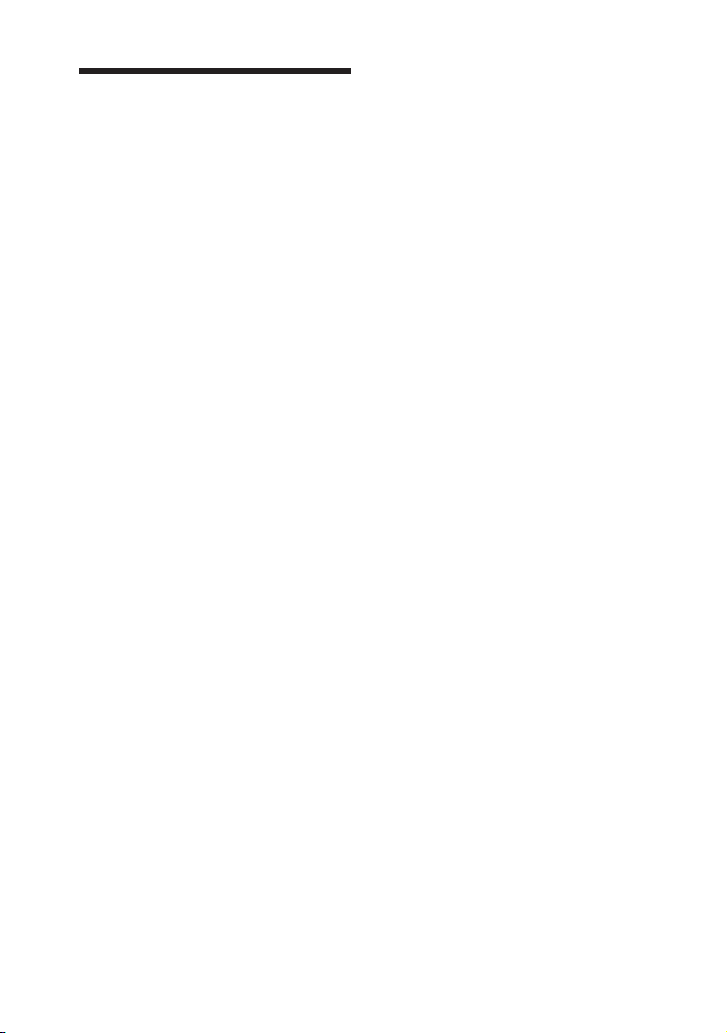
Nastavitev ure
Uporabite tipke na daljinskem
upravljalniku.
1
Pritisnite na tipko 1/u 1 in vklopite
sistem.
2
Pritisnite na TIMER MENU ek.
Na prikazovalniku utripa indikator
za uro.
Če na prikazovalniku utripa napis
»PLAY SET?«, s puščicama V in
v izberite »CLOCK SET?«, nato
pritisnite na ENTER ea.
3
S puščicama V in v ea nastavite uro.
4
Pritisnite na ENTER ea.
Na prikazovalniku utripa indikator
za minute.
5
S puščicama V in v ea nastavite
minute.
6
Pritisnite na ENTER ea.
Ura začne teči.
Opomba
Če izvlečete napajalni kabel ali če pride do
izpada elektrike, se nastavitve ure izbrišejo.
Prikaz ure pri izklopljenem sistemu
Pritisnite na tipko DISPLAY qs. Ura se
prikaže za približno 8 sekund.
23
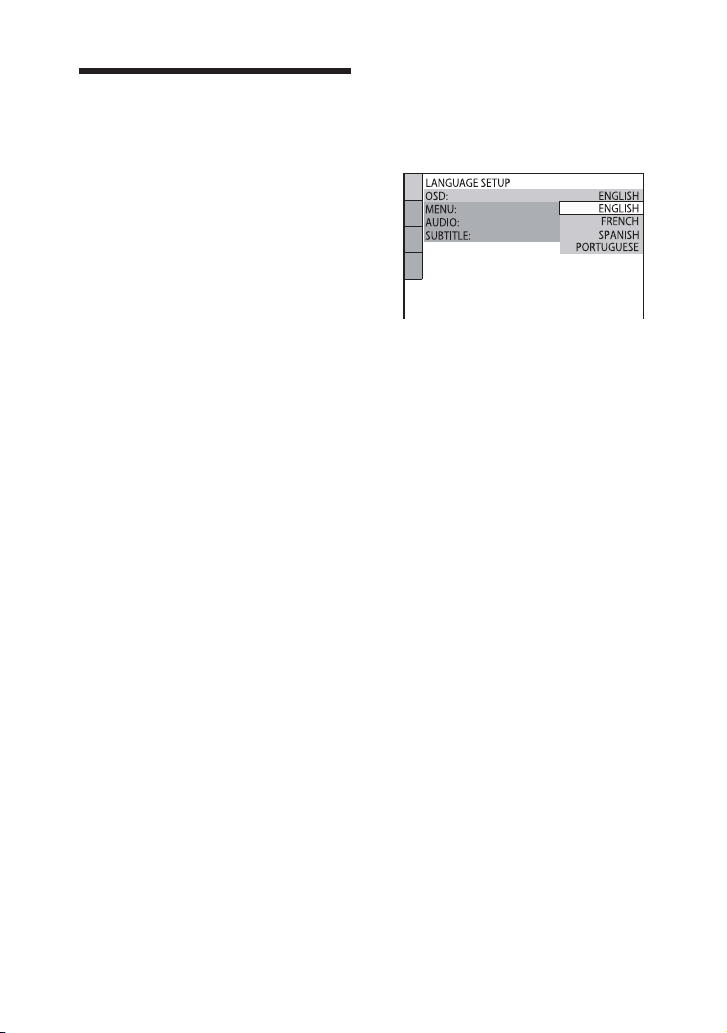
Izvedba HITRE NASTAVITVE
(QUICK SETUP)
Pred uporabo sistema lahko izvedete
minimalne osnovne nastavitve v hitrih
nastavitvah (QUICK SETUP). Če tega ne
želite, v koraku 3 pritisnite CLEAR
(briši). Sporočilo za vodenje bo izginilo s
tv zaslona.
1
Vklopite vaš TV in izberite video
vhod.
2
Pritisnite 1/u 1 za vklop sistema.
Opomba
Prepričajte se, da v enoti ni diska, sicer se
sporočilo za vodenje ne prikaže. Za izvedbo
hitre nastavitve pritisnite 6 4 na enoti, da
odstranite disk.
3
Večkrat pritisnite FUNCTION +/- qh,
da izberete »DVD« (ali pritisnite DVD
( qh na enoti).
Na dnu TV zaslona se prikaže
sporočilo za vodenje.
ef
4
Pritisnite ENTER ea (vnos), ne da bi
vstavili disk.
Na TV zaslonu se prikaže
»LANGUAGE SETUP« (nastavitev
jezika).
5
Večkrat pritisnite V ali v ea, da
izberete jezik, nato pritisnite ENTER
ea.
Nastavitev je izbrana in prikaže se
»SCREEN SETUP« (nastavitev
zaslona).
Nasveti
• Izbrani jezik se uporabi za »OSD« (prikaz
na zaslonu), »MENU« in »SUBTITLE«
(podnapise).
• Jeziki, ki so na izbiro, so odvisni od
področja.
24
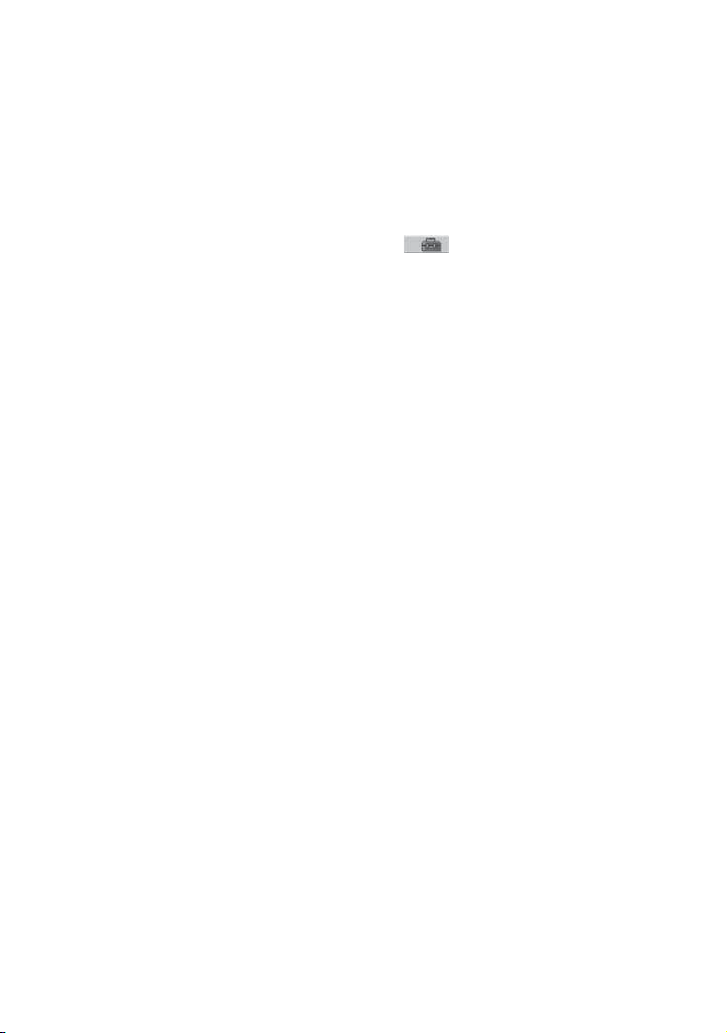
6
Večkrat pritisnite V ali v ea, da
izberete nastavitev, ki se ujema z
vašim televizorjem.
Če imate standardni 4:3 TV:
Izberite »4:3 LETTER BOX« ali »4:3 PAN
SCAN« (str. 58).
Če imate širokozaslonski
TV ali standardni 4:3 TV s
širokozaslonskim načinom:
Izberite »16:9« (str. 57).
7
Pritisnite ENTER ea.
Nastavitev je izbrana in na TV
zaslonju se prikaže »QUICK SETUP
is complete.« (Hitra nastavitev je
končana).
Sistem je pripravljen za predvajanje.
Če hočete spremeniti posamezne
nastavitve, glejte »Uporaba DVD
nastavitvenega menija« (str. 55).
Izhod iz QUICK SETUP
Pritisnite å DISPLAY wj.
Priklic prikaza hitre nastavitve (QUICK
SETUP)
1
Med ustavitvijo predvajanja pritisnite å
DISPLAY wj.
Na TV zaslonu se prikaže Control Menu
(nadzorni meni).
2
Večkrat pritisnite V ali v ea, da izberete
3
Večkrat pritisnite V ali v ea, da izberete
Opomba
Sporočilo za vodenje se prikaže na dnu TV
zaslona, ko vaš sistem prvič vklopite ali po
ponastavitvi (»RESET«) (str. 89).
(SETUP), nato pritisnite ENTER
ea.
»QUICK«, nato pritisnite ENTER ea.
25
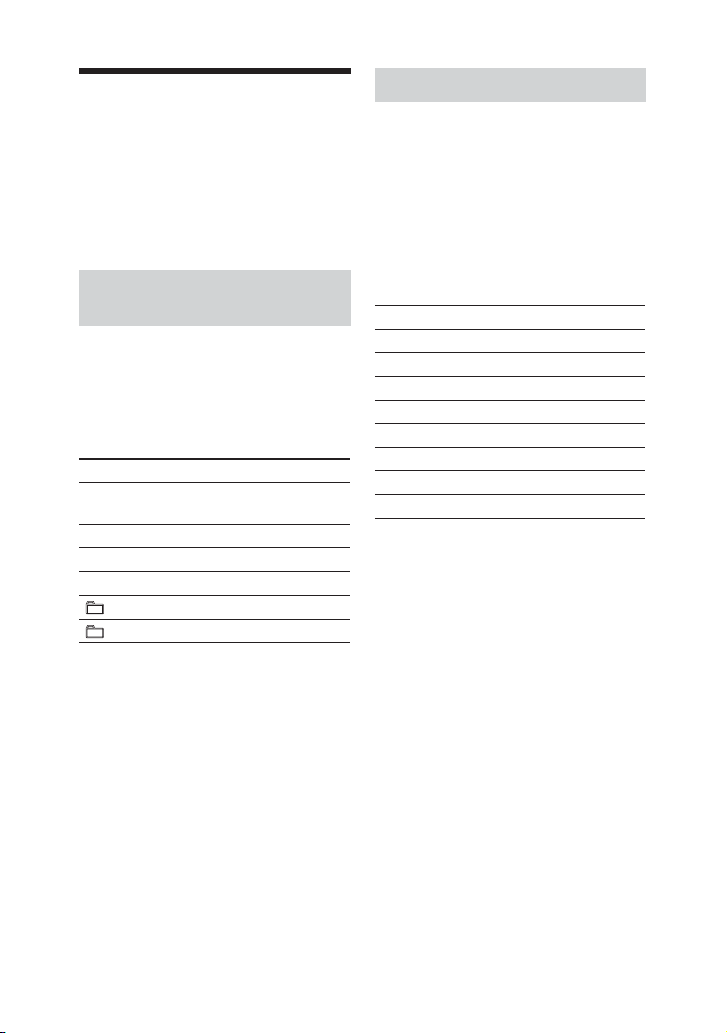
Uporaba funkcije THEATRE
SYNC
THEATRE SYNC vam omogoča, da vaš
Sony TV in ta sistem vklopite, spremenite
funkcijo sistema v »DVD« in nato
preklopite na nastavljeni vhodni vir za TV
z eno samo tipko.
Priprava na uporabo funkcije THEATRE
SYNC
Zapišite vhodni vir za TV, priključen na
ta sistem.
Izbira vhodnega vira za TV
Držite tipko SLEEP ej in hkrati pritisnite
navedene tipke.
Pritisnite Vhodni vir za TV
0 Ni vhodnega vira
1 do 8 VIDEO 1 do VIDEO 8
9 COMPONENT 1
CLEAR ed COMPONENT 2
- 6
+ 6
Izbrani vhodni vir za TV se pomni
daljinskem upravljalniku.
(osnovna nastavitev)
COMPONENT 3
COMPONENT 4
Uporaba funkcije THEATRE SYNC
Daljinski upravljalnik naj bo usmerjen
proti TV-ju, dokler se TV ne vklopi in
se vhodni vir pravilno ne preklopi, nato
pritisnite THEATRE SYNC
Če ta funkcija ne deluje, spremenite čas
prenosa. Čas prenosa je odvisen od TV-ja.
el.
Sprememba čas aprenosa
M4edtem ko držite + 8, pritisnite
navedene tipke.
Pritisnite Čas prenosa
1 0,5 (osnovna nastavitev)
21
31,5
42
5 2,5
63
7 3,5
84
26
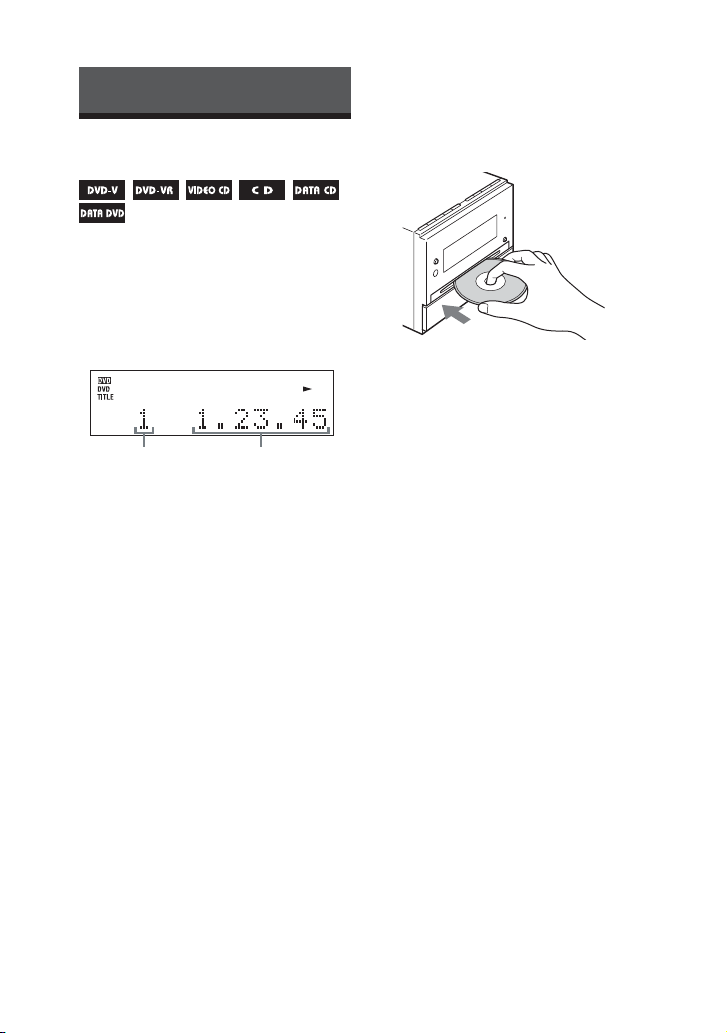
Disk
Predvajanje diska
- Običajno predvajanje
Nekatere operacije so lahko drugačne
ali niso na voljo, to je odvisno od DVD
VIDEA ali CIDEO CD-ja. Preberite
navodila za uporabo, ki jih dobite z
diskom.
Primer: Predvajanje DVD VIDEA
Elapsed playing timeTitle number
1
Večkrat pritisnite FUNCTION +/- qh,
da izberete DVD (ali pa pritisnite DVD
( qh na enoti).
2
V režo za disk 5 vstavite disk tako,
da stran z nalepko gleda navzgor.
Če se predvajanje ne začne
samodejno, pritisnite
( qh na enoti).
3
Pritisnite VOLUME +/- ql, da
prilagodite glasnost.
Opombe
• Nivo glasnosti se morda ne prikaže na TV
zaslonu, to je odvisno od statusa sistema.
• Ko sistem vklopite, se disk ne pomakne v režo
5, dokler se na prikazovalniku ne prikaže
»No Disc«. Ne potiskajte diska v režo, dokler
se ne prikaže »No Disc«.
• Ne vstavljajte 8 cm diska s prilagojevalnikom,
ker lahko pride do nepravilnega delovanja
sistema.
• Ko disk odstranjujete, ga primite na robu in ga
potegnite iz reže 5. Ne dotikajte se površine.
· qk (ali DVD
Se nadaljuje
27
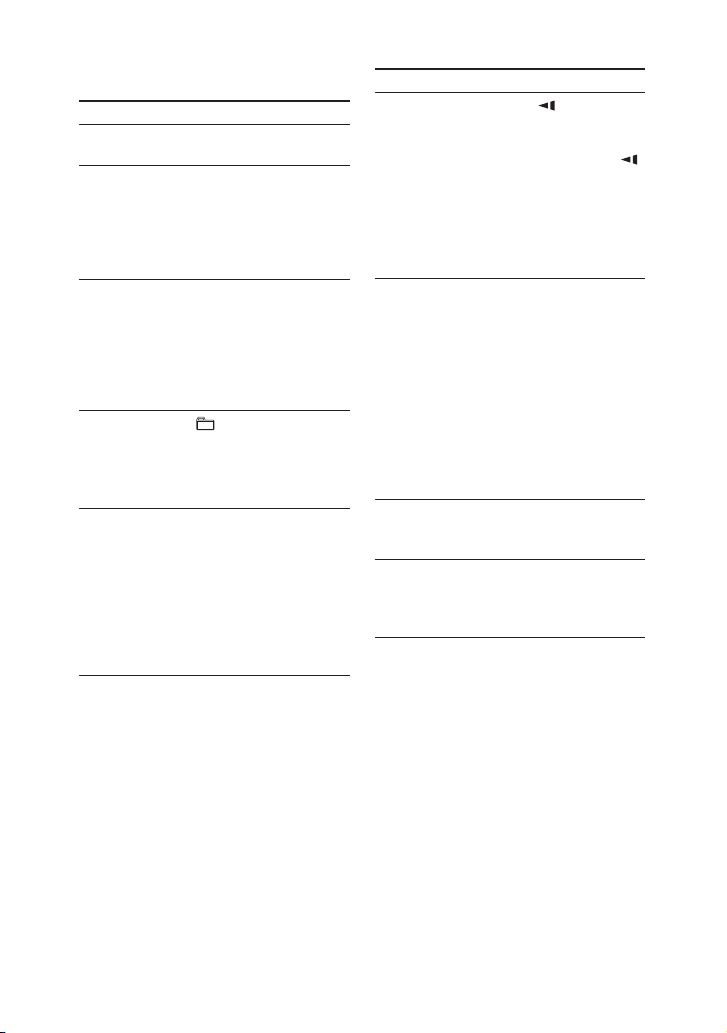
Druge operacije
Če želite Pritisnite
Ustaviti
predvajanje
Začasno
prekiniti
predvajanje
Izbrati
posnetek
poglavje ali
video datoteko
Izbrati album
Hitro najti
določeno
točko s hitrim
iskanjem naprej
ali nazaj (Lock
4/5)
Search)
p qk.
P qk. Ponovno
pritisnite
DVD · qk (ali
DVD ( qh na
enoti) za nadaljevanje
predvajanja.
= ali + 8 med
1)
,
predvajanjem. Ali pa
pritisnite oštevilčene
tipke ef, ko je Control
Menu (nadzorni
meni) izklopljen, nato
pritisnite ENTER ea2).
3)
+/– 6, in sicer
večkrat zapored
mend predvajanjem
ali prekinitvijo
predvajanja.
0 ali ) 9
med predvajanjem.
Vsakokrat, ko
pritisnete 0 ali )
9, se hitrost spemeni.
Za nadaljevanje
običajnega predvajanja
pritisnite · qk (ali
DVD ( qj na enoti).
P qk ali
Če želite Pritisnite
Ogled po
kadrih
(Slowmotion
6)
Play)
SLOW ali SLOW
& 8 med prekinitvijo
predvajanja. Vsakokrat,
ko pritisnete SLOW
ali SLOW
hitrost spemeni.
Za nadaljevanje
običajnega predvajanja
pritisnite
DVD ( qh na enoti).
Predvajati
posamezne
kadre (Freeze
6)
Frame)
STEP 7 wl za pomik
na naslednji kader,
kadar je predvajanje
prekinjeno.
STEP ' wl7) za
pomik na prejšnji
kader, kadar je
predvajanje prekinjeno.
Za nadaljevanje
običajnega predvajanja
pritisnite
DVD ( qh na enoti).
Ponovno
predvajati
prejšnji prizor
Na kratko hitro
pomakniti
naprej trenutni
REPLAY
predvajanjem. (Instant
Replay)7)
ADVANCE
med predvajanjem.
(Instant Replay)
prizor
& 8, se
· qk (ali
· qk (ali
r
<
wl med
r
, wl
7)
28
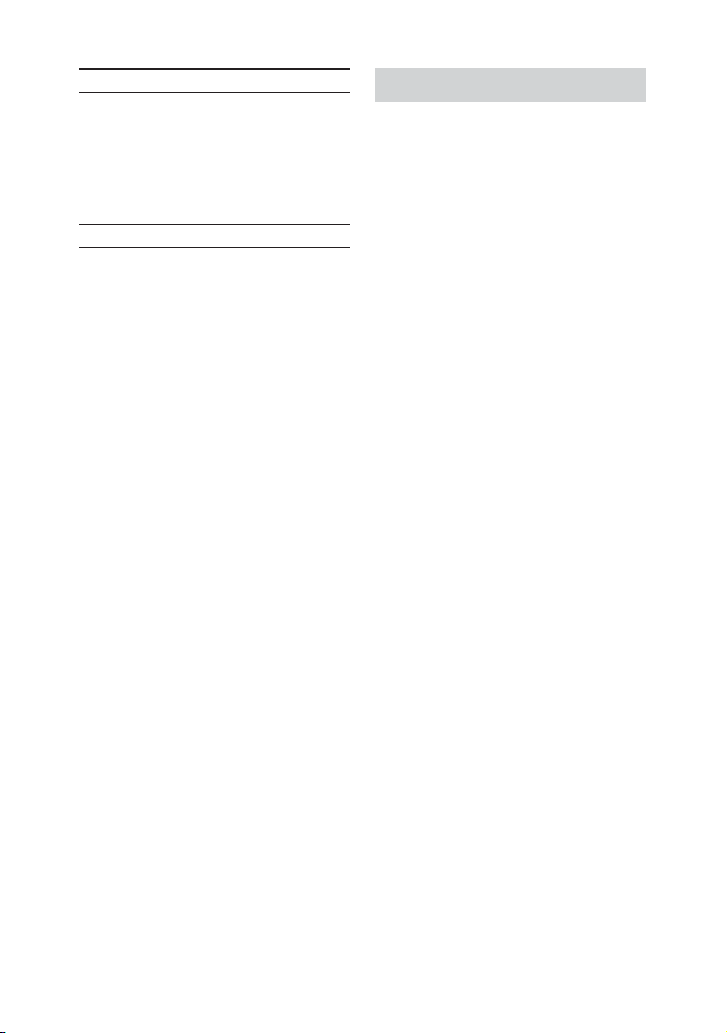
Če želite Pritisnite
Preklopiti na
DVD funkcijo iz
drugega vira
FUNCTION
sicer večkrat zapored
(ali pa pritisnite DVD
( qh na enoti)
qh, in
(Automatic Source
Selection / samodejna
izbira vira)
Odstraniti disk
1)
Med operacijo Lock Search pri MP3 avdio
posnetkih ne morete izbrati avdio posnetka.
2)
DVD VIDEO, DVD-R/-RW v VR načinu,
samo VIDEO CD, AVDIO CD in DivX video
datoteke.
3)
Samo MP3 avdio posnetki, JPEG slikovne
datoteke in DivX video datoteke.
4)
Razen pri JPEG slikovnih datotekah.
5)
Odvisno od diska. Dejanska hitrost je lahko
drugačna.
6)
DVD VIDEO, DVD-R/-RW v VR načinu,
samo DivX video datoteke in VIDEO CD.
7)
Samo DVD VIDEO in DVD-R/-RW v VR
načinu.
6 4 na enoti.
Opombi
• Na DVD-R/-RW v VR načinu ne morete iskati
mirujoče slike.
• Pri ponavljalnem predvajanju (Repeat Play) ali
pri nekaterih prizorih morda ne boste mogli
uporabiti funkcij Instant Replay ali Instant
Advance.
Prikaz več zornih kotov in podnapisov
Spreminjanje zornih kotov
(samo DVD VIDEO)
Spremenite lahko zorni kot med
predvajanjem DVD VIDEA, na katerem
so prizori, posneti z več zornih kotov.
Med predvajanjem večkrat pritisnte
wf. Vsakokrat, ko pritisnte
ANGLE
ANGLE wf, se kot spremeni.
Opomba
Kotov morda ne boste mogli spreminjati, tudi
če so prizori z več zornimi koti posneti na DVD
VIDEU, to je odvisno od DVD VIDEA.
Prikaz podnapisov
(Samo DVD VIDEO, DVD-R/-RW v VR
načinu in DivX video datoteke)
Med predvajanjem DVD VIDEA,
DVD-R/-RW v VR načinu in DivX video
datotek, na katerih so posneti podnapisi,
lahko prikaz podnapisov vklopite ali
izklopite. Pri DVD VIDEU, DVD-R/-RW
v VR načinu in DivX video datotekah, na
katerih so posneti podnapisi v več jezikih,
lahko tudi zamenjate jezik podnapisov.
Med predvajanjem večkrat pritisnte
SUBTITLE wd. Vsakokrat, ko pritisnte
SUBTITLE wd, se jezik podnapisov
spremeni ali izklopi.
Se nadaljuje
29
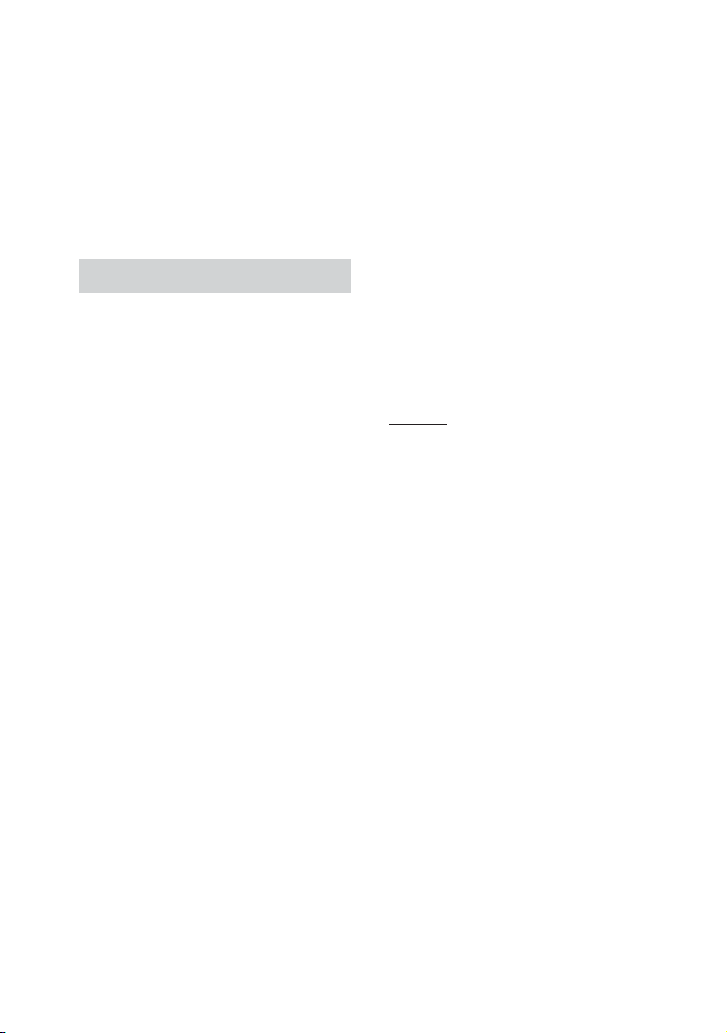
Opombi
• Jezika podnapisov morda ne boste mogli
spreminjati, tudi če so podnapisi v več jezikih
posneti na DVD VIDEU, to je odvisno od
DVD VIDEA. Podnapisov morda tudi ne bo
mogoče izklopiti.
• Jezik podnapisov lahko spremenite, če ima
DivX video datoteka končnico ».AVI« ali
».DivX« in so v isti datoteki informacije o
podnapisih.
Druge priročne funkcije
Spreminjanje zvoka
Pri predvajanju DVD VIDEA ali DivX
video datotek, posnetih v več avdio
formatih, lahko izberete zaželeni avdio
format. Če ima DVD VIDEO večjezične
posnetke, lahko spremenite tudi jezik.
Pri predvajanju VIDEO CD-jev, AVDIO
CD-jev ali MP3 avdio posnetkov lahko
izberete zvok iz desnega ali levega kanala
in poslušate zvok iz izbranega kanala
po levih in desnih zvočnikih. Npr. pri
predvajanju posnetka vokalov po desnem
kanalu in inštrumentov po levem kanalu
lahko poslušate inštrumente po obojnih
zvočnikih, če izberete levi kanal.
Med predvajanjem večkrat pritisnite
AUDIO
ws, da izberete zaželeni avdio
signal.
Osnovne (tovarniške) nastayvitve so
podčertane.
Pri predvajanju DVD VIDEA:
Možnosti izbire jezika in avdio formata so
odvisne od DVD VIDEA.
Če je prikazana štirimestna številka, ta
predstavlja jezikovno kodo (gl. »Seznam
jezikovnih kod« (str. 101)). Če je isti jezik
prikazan dvakrat ali večkrat, je DVD
VIDEO posnet v več avdio formatih. Ne
pozabite, da se zvok spreminja samodejno
glede na disk.
Pri predvajanju DVD-R/-RW diska v VR
načinu:
Prikazano je število avdio posnetkov na
disku.
Primer:
• 1: MAIN: glavni zvok avdio posnetka 1.
• 1: SUB: dodatni zvok avdio posnetka 1.
• 1: MAIN+SUB: glavni in dodatni zvok
avdio posnetka 1.
• 2: MAIN*: glavni zvok avdio
posnetka 2.
• 2: SUB*: dodatni zvok avdio
posnetka 2.
• 2: MAIN+SUB*: glavni in dodatni zvok
avdio posnetka 2.
* Te postavke se ne prikažejo, če je na
predvajanem disku posnet samo en avdio tok.
30
